Page 1

LaserJet Pro M201, M202
Ръководство за потребителя
M201n
M202n
M201dw
M202dw
www.hp.com/support/ljM201
www.hp.com/support/ljM202
Page 2
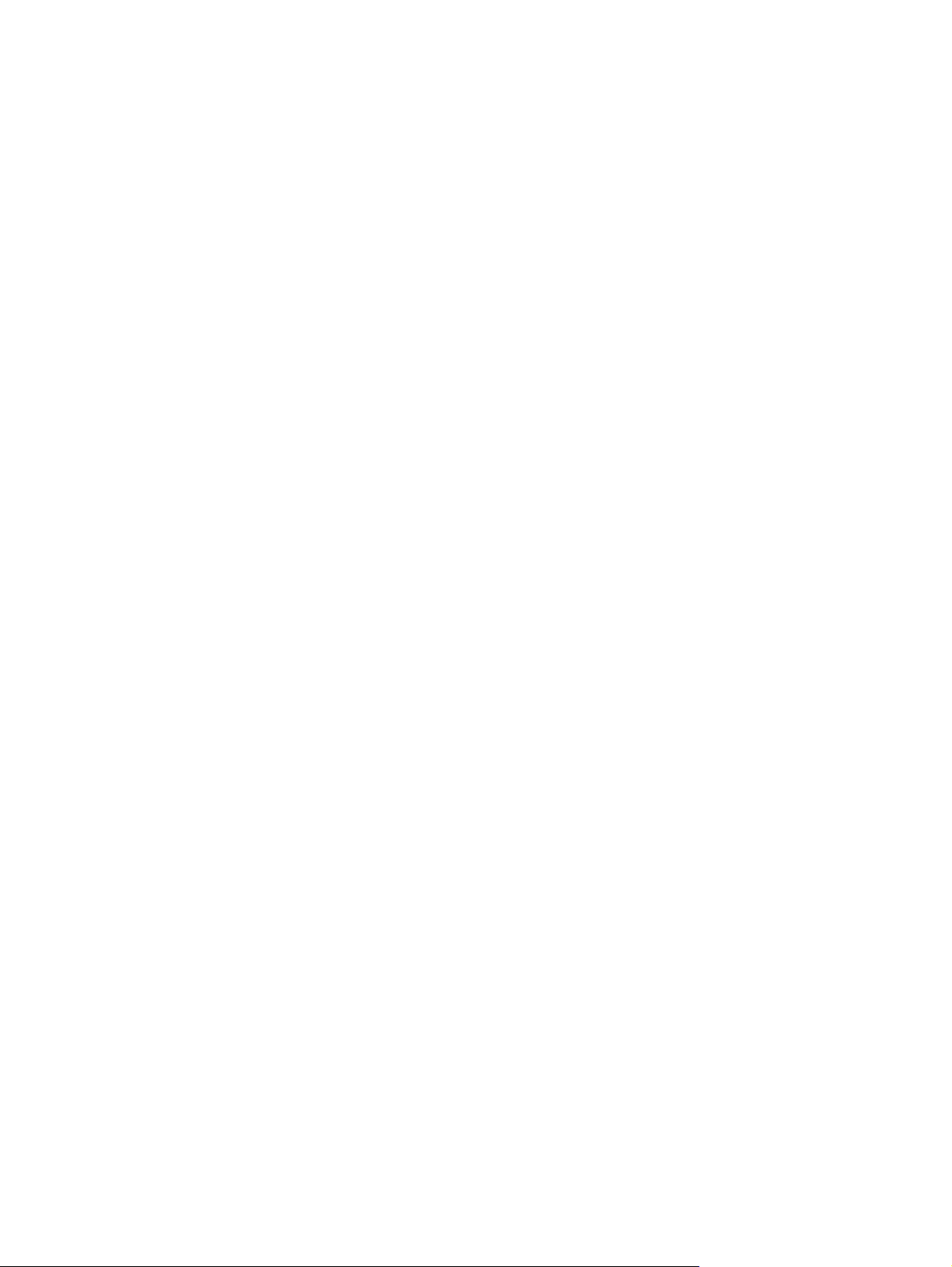
Page 3
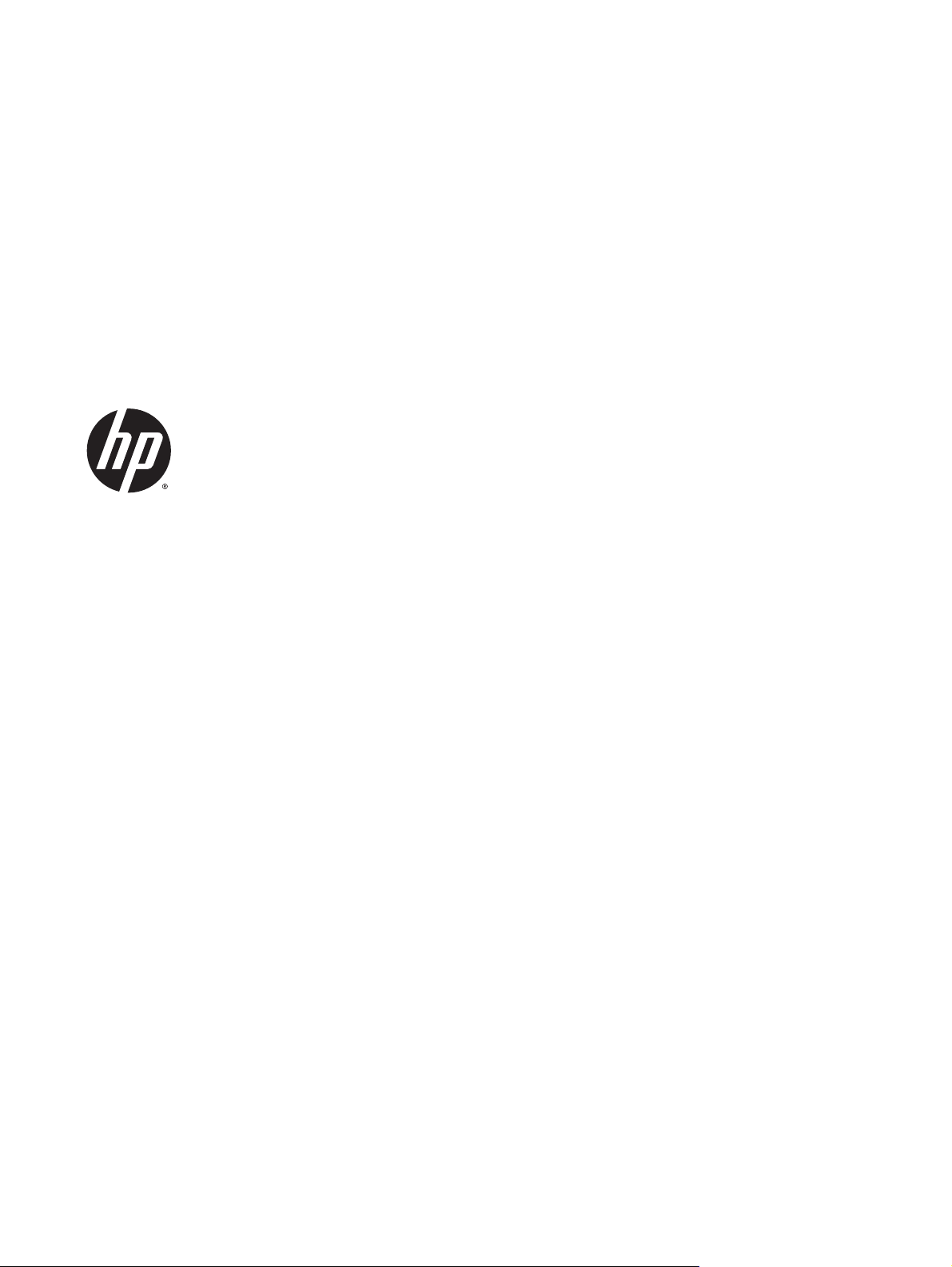
HP LaserJet Pro M201, M202
Ръководство за потребителя
Page 4
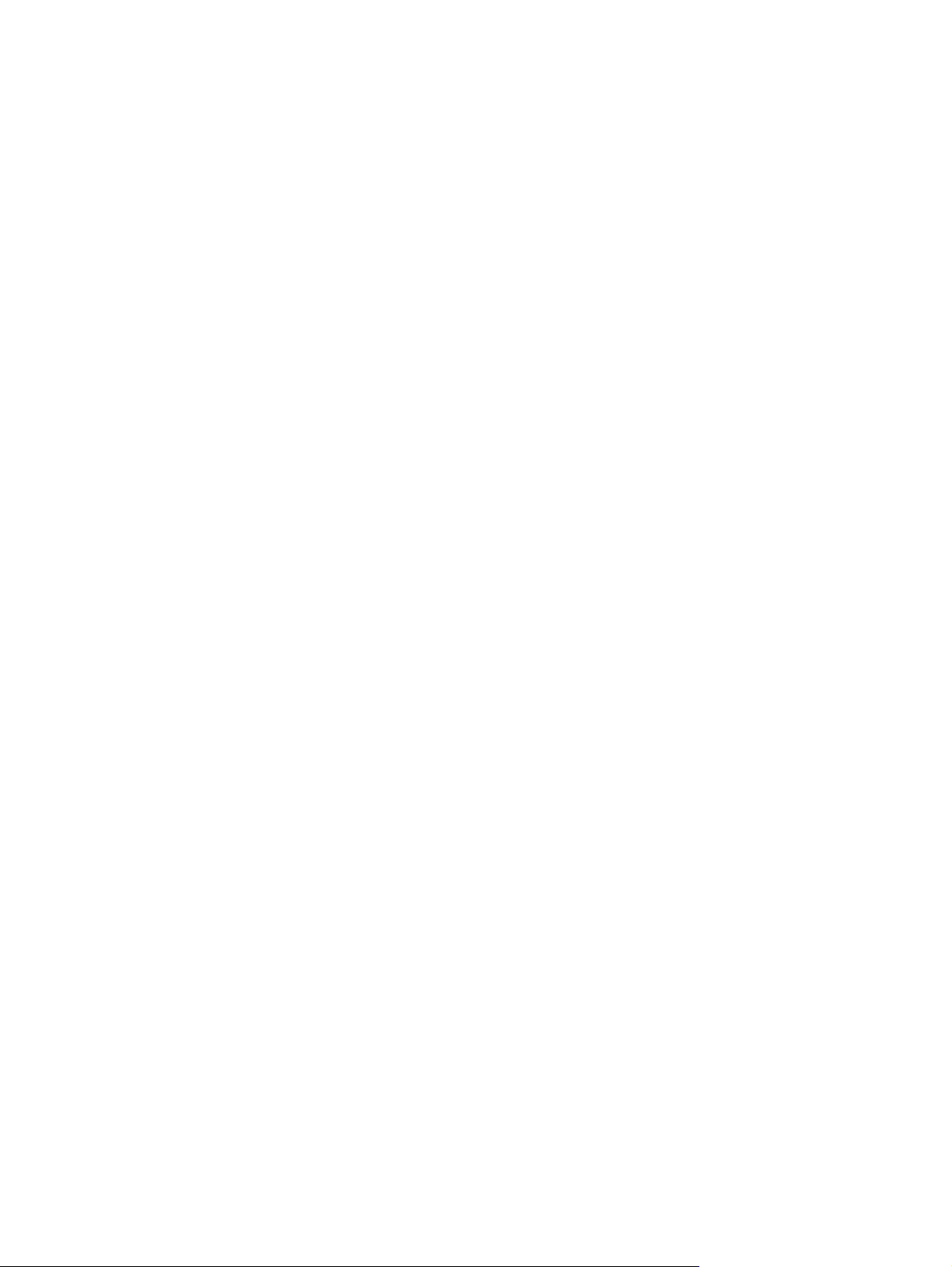
Авторски права и лиценз
© 2014 Copyright Hewlett-Packard
Development Company, L.P.
Възпроизвеждане, адаптация или превод
без предварително писмено разрешение е
забранено, освен каквото е разрешено
според авторските права.
Информацията, която се съдържа вътре е
обект на промяна без забележка.
Единствените гаранции на продуктите HP и
услуги са посочени в дадените декларации
за гаранция, придружаващи такива
продукти и услуги. Нищо в тях не тр
бъ
де тълкувано като съставна част на
ябва да
допълнителна гаранция. HP не носят
отговорност за технически или редакторски
грешки или съдържащи се вътре пропуски.
Част номер: CF456-90902
Edition 1, 10/2014
Търговски марки
®
, Adobe Photoshop®, Acrobat® и
Adobe
PostScript
®
са търговски марки на Adobe
Systems Incorporated.
Apple и логото на Apple са търговски марки
на Apple Computer, Inc., регистрирани в САЩ
и други страни/региони. iPod е търговска
марка на Apple Computer, Inc. iPod се
използва само с юридическа цел или за
копиране, упълномощено от притежателя
на правата. Не крадете музика.
Microsoft®, Windows®, Windows® XP и
Windows Vista® са регистрирани в САЩ
търговски марки на Microsoft Corporation.
®
е регистрирана търговска марка на The
UNIX
Open Group.
Page 5
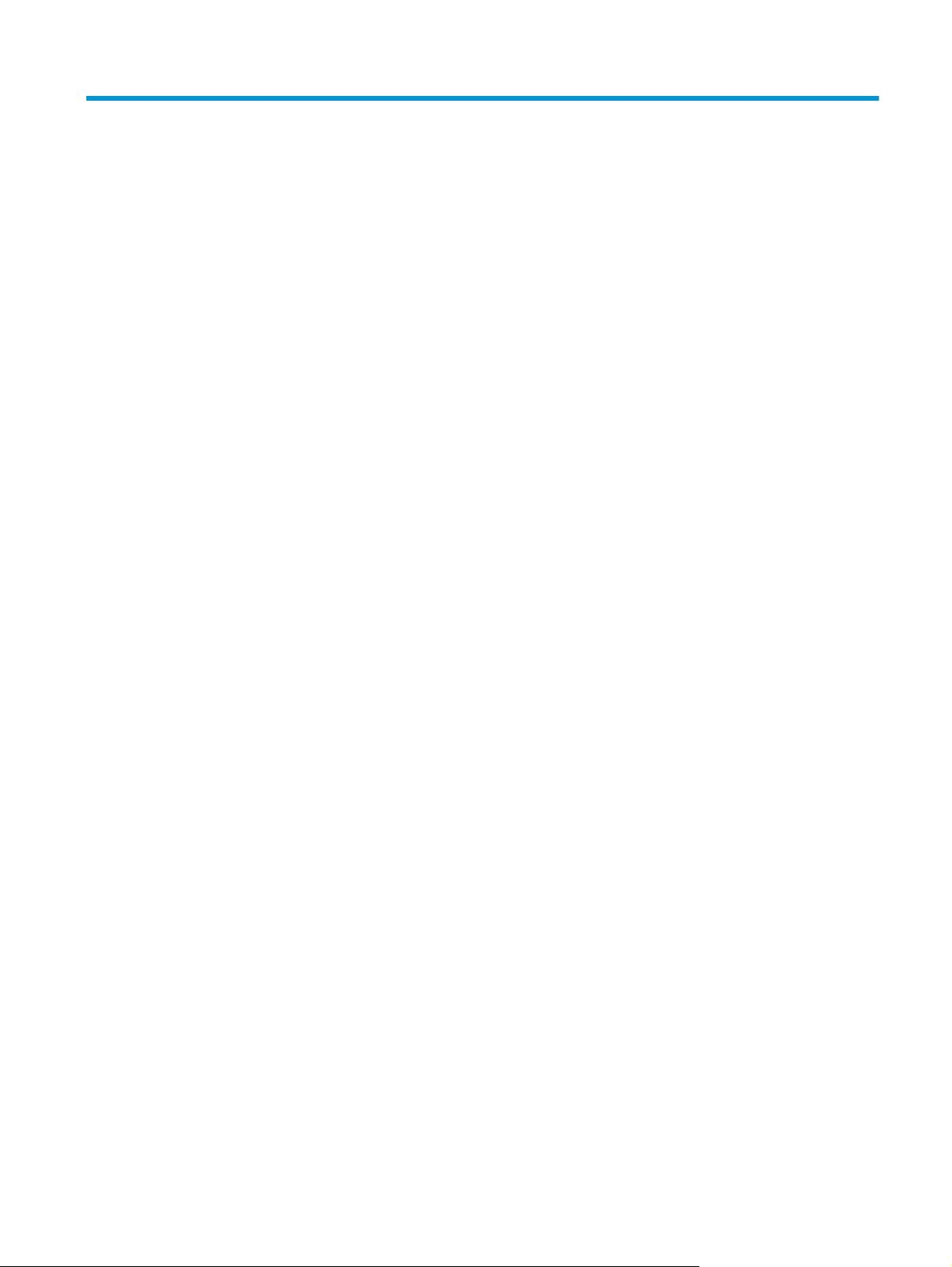
Съдържание
1 Използване на устройството ........................................................................................................................ 1
Сравнение на устройства ..................................................................................................................................... 2
Консумирана мощност, електрически спецификации и акустично излъчване .......................... 4
Спецификации на работната среда ................................................................................................. 4
Изгледи на устройството ..................................................................................................................................... 5
Изглед на продукта отпред .............................................................................................................. 5
Изглед на продукта отзад ................................................................................................................ 6
Изглед на контролния панел ............................................................................................................ 7
Хардуерна настройка на продукта и инсталиране на софтуера .................................................................... 8
2 Тави за хартия ............................................................................................................................................. 9
Поддържани размери и типове на хартията ............
Поддържани размери на хартията ................................................................................................ 10
Поддържани типове хартия ........................................................................................................... 11
Зареждане на приоритетната входна тава (Тава 1) ....................................................................................... 13
Зареждане на главната входна тава (Тава 2) ................................................................................................. 15
3 Части, консумативи и принадлежности ...................................................................................................... 19
Поръчка на части, принадлежности и консумативи ...................................................................................... 20
Поръчване ........................................................................................................................................ 20
Консумативи и принадлежности ................................................................................................... 20
Смяна на тонер касетата ................................................................................................................................... 21
4 Печат ......................................................................................................................................................... 25
Задания за печат (Windows) .............................................................................................................................. 26
Как се печата (Windows) .................................................................................................................. 26
Автоматичен двустранен печат (Windows) ................................................................................... 27
Ръчен двус
Отпечатване на няколко страници на лист (Windows) ................................................................ 28
Избор на вида на хартията (Windows) ........................................................................................... 28
Допълнителни задачи за печат ..................................................................................................... 29
транен печат (Windows) ............................................................................................... 27
....................................................................................... 10
BGWW iii
Page 6
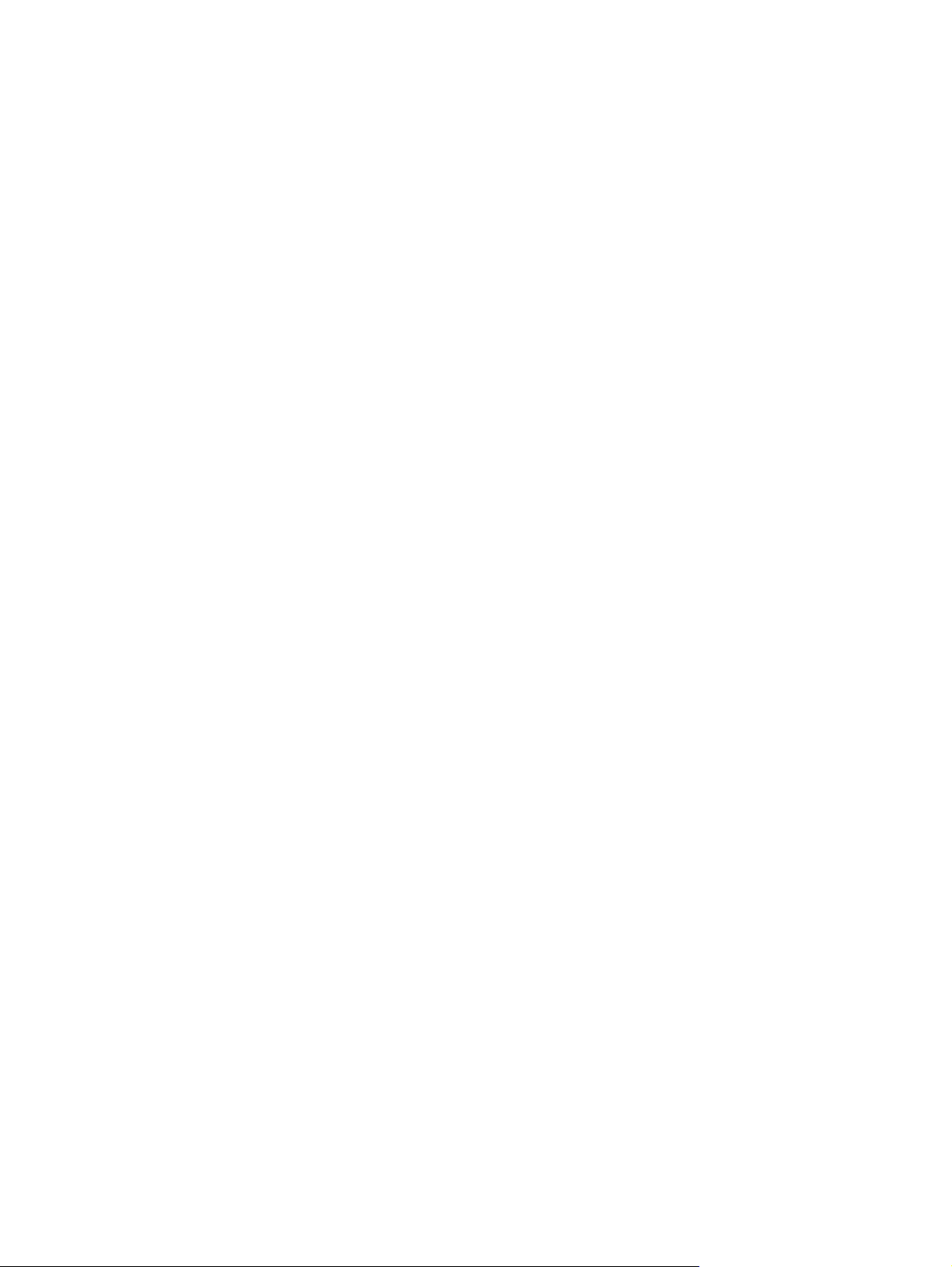
Задания за печат (Mac OS X) .............................................................................................................................. 30
Как се печата (Mac OS X) .................................................................................................................. 30
Автоматичен двустранен печат (Mac OS X) ................................................................................... 30
Ръчен двустранен печат (Mac OS X) ............................................................................................... 30
Отпечатване на няколко страници на лист (Mac OS X) ................................................................ 31
Избор на вида хартия (Mac OS X) .................................................................................................... 31
Допълнителни задачи за печат ..................................................................................................... 31
Настройване на HP Wireless Direct Printing (Директно безжично отпечатване на HP) ............................... 33
Мобилен печат ................................................................................................................................................... 34
HP ePrint по имейл ........................................................................................................................... 34
Софтуер HP ePrint ............................................................................................................................ 34
AirPrint ............................................................................................................................................... 35
5 Управление на продукта ............................................................................................................................ 37
Смяна на типа връзка на продукта (Windows) ................................................................................................ 38
Усъвършенствана к
Разширена конфигурация с HP Utility за Mac OS X .......................................................................................... 42
Отваряне на HP Utility ...................................................................................................................... 42
Функции на HP Utility ....................................................................................................................... 42
Конфигуриране на настройките на IP мрежа .................................................................................................. 44
Ограничена гаранция при споделяне на принтер ........................................................................ 44
Преглед или промяна на мрежови настройки .............................................................................. 44
Промяна на името на принтера в мрежата ................................................................................... 44
Ръчно конфигуриране на параметрите на IPv4 TCP/IP от контролния панел ........................... 45
HP Web Jetadmin ................................................................................................................................................. 46
Защитни фун
Настройки за икономична работа .................................................................................................................... 48
Актуализиране на фърмуера ............................................................................................................................ 50
кции на ус
Настройте или променете паролата на продукта с помощта на вградения уеб сървър на
HP ...................................................................................................................................................... 47
Печат с EconoMode ........................................................................................................................... 48
Задаване на закъснението до влизане в режим на заспиване ................................................... 48
Задаване на забавяне на автоматичното изключване ................................................................ 48
Първи начин: Актуализиране на фърмуера използвайки контролния панел ........................... 50
Втори на
на фърмуер ...................................................................................................................................... 50
нфигурация с вградения уеб сървър (EWS) от HP и HP Device Toolbox (Windows) .. 39
о
тройството ................................................................................................................. 47
Актуализиране на фърмуера с помощта на Инструмента за актуализация
чин:
6 Решаване на проблеми ............................................................................................................................... 53
Поддръжка на потребителя ............................................................................................................................. 54
Възстановете фабричните стойности .............................................................................................................. 55
iv BGWW
Page 7
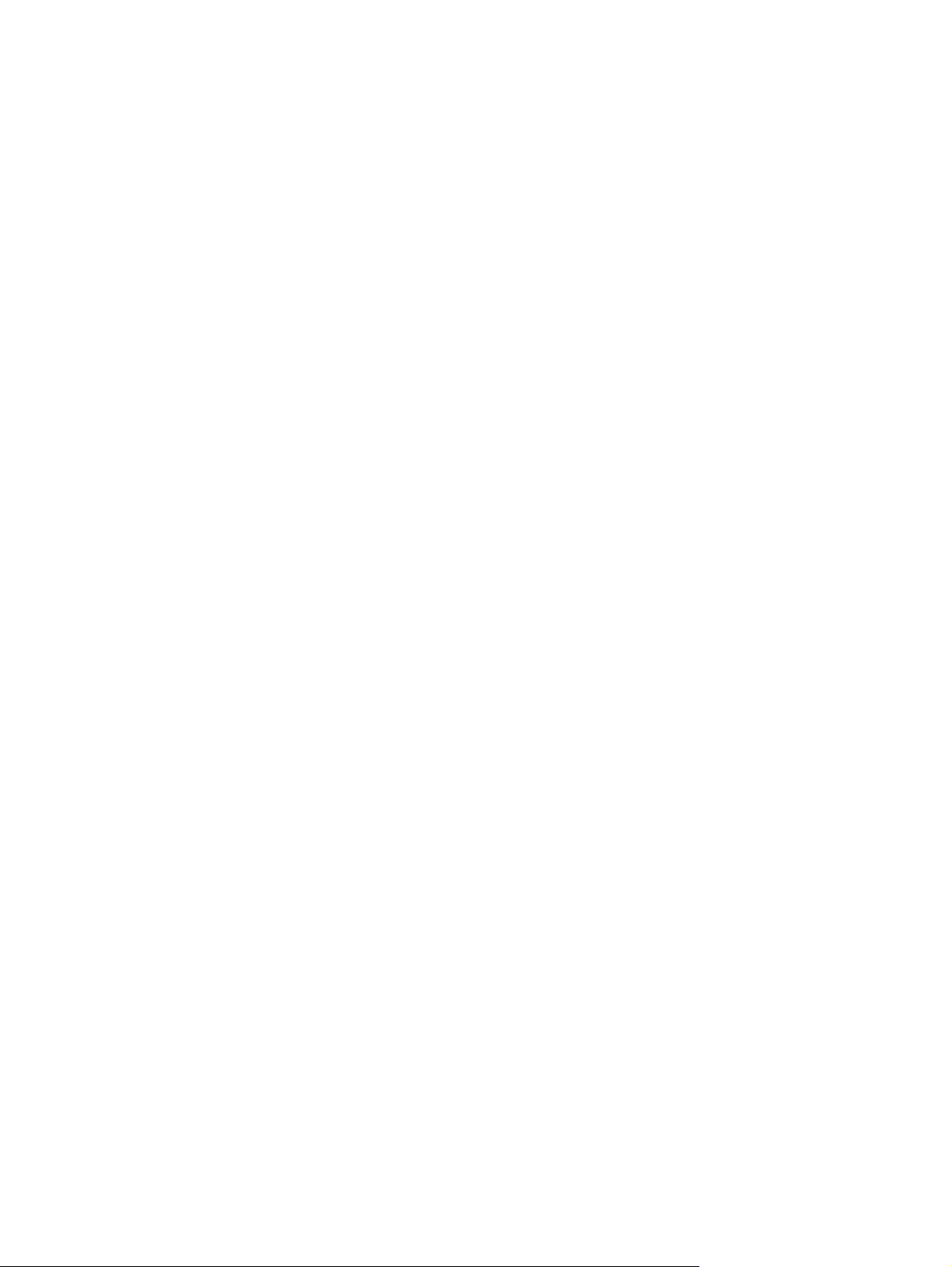
Съобщението "Cartridge is low" (Касетата е с ниско ниво) или "Cartridge is very low" (Касетата е с
много ниско ниво) ще се покаже на контролния панел на продукта .......................................................... 56
Промяна на настройките за "Много ниско ниво" .......................................................................... 56
Order supplies (Поръчайте консумативи) ...................................................................................... 56
Продуктът не поема хартия или я подава грешно ......................................................................................... 58
Продуктът не поема хартия ........................................................................................................... 58
Продуктът поема няколко листа хартия ...................................................................................... 58
Почистване на заседнала хартия ..................................................................................................................... 59
М
стоположение на засядането .................................................................................................... 59
е
Хартията засяда често или многократно? .................................................................................... 59
Изчистване на засядания в областта на тонер касетите ............................................................. 60
Изчистване на засядания в изходната касета .............................................................................. 62
Почистване на засядания в дуплексера (само при моделите dw). ............................................. 64
Подобряване на качеството на печат .............................................................................................................. 66
Печатайте от друга софтуерна програма ..................................................................................... 66
Проверка на настройката за тип хартия на заданието за печат ................................................. 66
Проверка на н
Проверка на вида хартия (Mac OS X) ........................................................................... 66
Проверка на състоянието на тонер касетата ............................................................................... 67
Печат на почистваща страница ..................................................................................................... 67
Огледайте визуално тонер касетата за повреда ......................................................................... 68
Проверка на хартията и средата за печат .................................................................................... 68
Стъпка едно: Използване на хартия, която отговаря на спецификациите на HP .. 68
Стъпка две: Проверка на средата ............................................................................... 68
Проверка на настройките на др
Проверка на настройката за EconoMode .................................................................... 69
Опитайте друг драйвер за печат .................................................................................................... 69
Разрешаване на проблеми с кабелната мрежа .............................................................................................. 71
Лоша физическа връзка ................................................................................................................. 71
Компютърът използва за принтера грешен IP адрес .................................................................. 71
Компютърът не може да комуникира с устройството ................................................................. 71
Продуктът използва неправилни настройки за връзка и дуплекс за мрежата ........................ 72
Нови приложни програми може да са довели до пр
Вашият компютър или работна станция са неправилно настроени .......................................... 72
Продуктът е забранен или други мрежови настройки са неправилни ...................................... 72
Разрешаване на проблеми с безжичната мрежа ............................................................................................ 73
Контролен списък за безжично свързване ................................................................................... 73
Продуктът не печата след завършване на конфигурирането на безжичната връзка ............ 74
Продуктът не печата, а на компютъра е и
производител ................................................................................................................................... 74
стройката за вида на хартията (Windows) ........................................ 66
а
угите задания за печат .............................................................. 69
облеми със съвместимостта ................... 72
нсталирана защитна стена на друг
BGWW v
Page 8

Безжичната връзка не работи след преместване на безжичния маршрутизатор или
принтера ........................................................................................................................................... 74
Към безжичния продукт не може да се свържат повече компютри .......................................... 74
Безжичният продукт губи комуникация при свързване към VPN .............................................. 75
Мрежата не се показва в списъка на безжичните мрежи ............................................................ 75
Безжичната мрежа не работи ........................................................................................................ 75
Изпълнение на диагностичен тест на безжичната мрежа .......................................................... 75
Намаляване на електромагнитните см
ущения в бе
зжичната мрежа ........................................ 76
Азбучен указател .......................................................................................................................................... 77
vi BGWW
Page 9
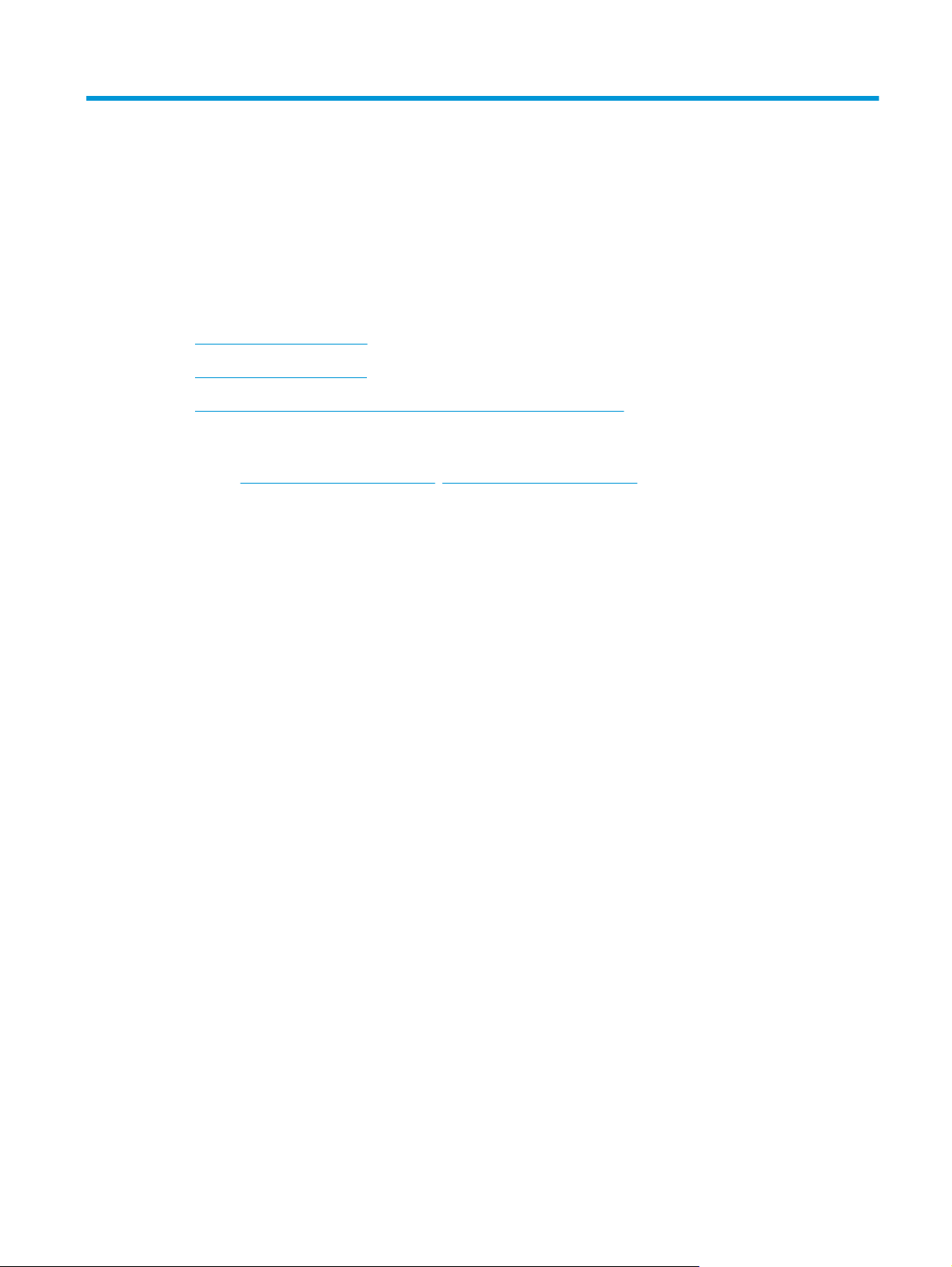
1 Използване на устройството
●
Сравнение на устройства
●
Изгледи на устройството
●
Хардуерна настройка на продукта и инсталиране на софтуера
За повече информация:
Отидете на
Цялостната помощ на HP за вашия продукт включва следната информация:
●
●
●
●
●
●
www.hp.com/support/ljM201, www.hp.com/support/ljM202.
Инсталиране и конфигуриране
Изучаване и използване
Решаване на проблеми
Изтеглете актуализации за софтуера
Присъединете се към форуми за поддръжка
Намерете нормативна информация и информация за гаранцията
BGWW 1
Page 10

Сравнение на устройства
Име на модела
Номер на продукта
Размери на
устройството
Дълбочина 242 мм 242 мм 281 мм 281 мм
Ширина 379 мм 379 мм 384 мм 384 мм
Тегло с тонер касета 5,9 кг 5,9 кг 6,6 кг 6,6 кг
Боравене с хартията Приоритетна входна
Главна входна тава
Стандартна изходна
Автоматичен
Поддържани
операционни
системи
M201n
CF455A
Височина 251 мм 251 мм 251 мм 251 мм
тава (Тава 1,
капацитет 10 листа)
(Тава 2, капацитет
250 листа)
касета (капацитет
150 листа)
двустранен печат
Windows XP 32битова, Service Pack
2 и по-висока версия
M202n
C6N20A
M201dw
CF456A
M202dw
C6N21A
Windows XP, 64-
Windows Vista, 32-
Windows 7, 32-
Windows 8, 32-
Windows 8,1, 32-
Windows 2003 Server
Windows 2003 Server
битова, SP2 и повисока версия, само
драйвер за печат
битова и 64-битова
версия
битова и 64-битова
версия
битова и 64-битова
версия
битова и 64-битова
32-битова, SP1 и повисока версия, само
драйвер за печат
64-битова, SP1 и повисока версия, само
драйвер за печат
2 Глава 1 Използване на устройството BGWW
Page 11
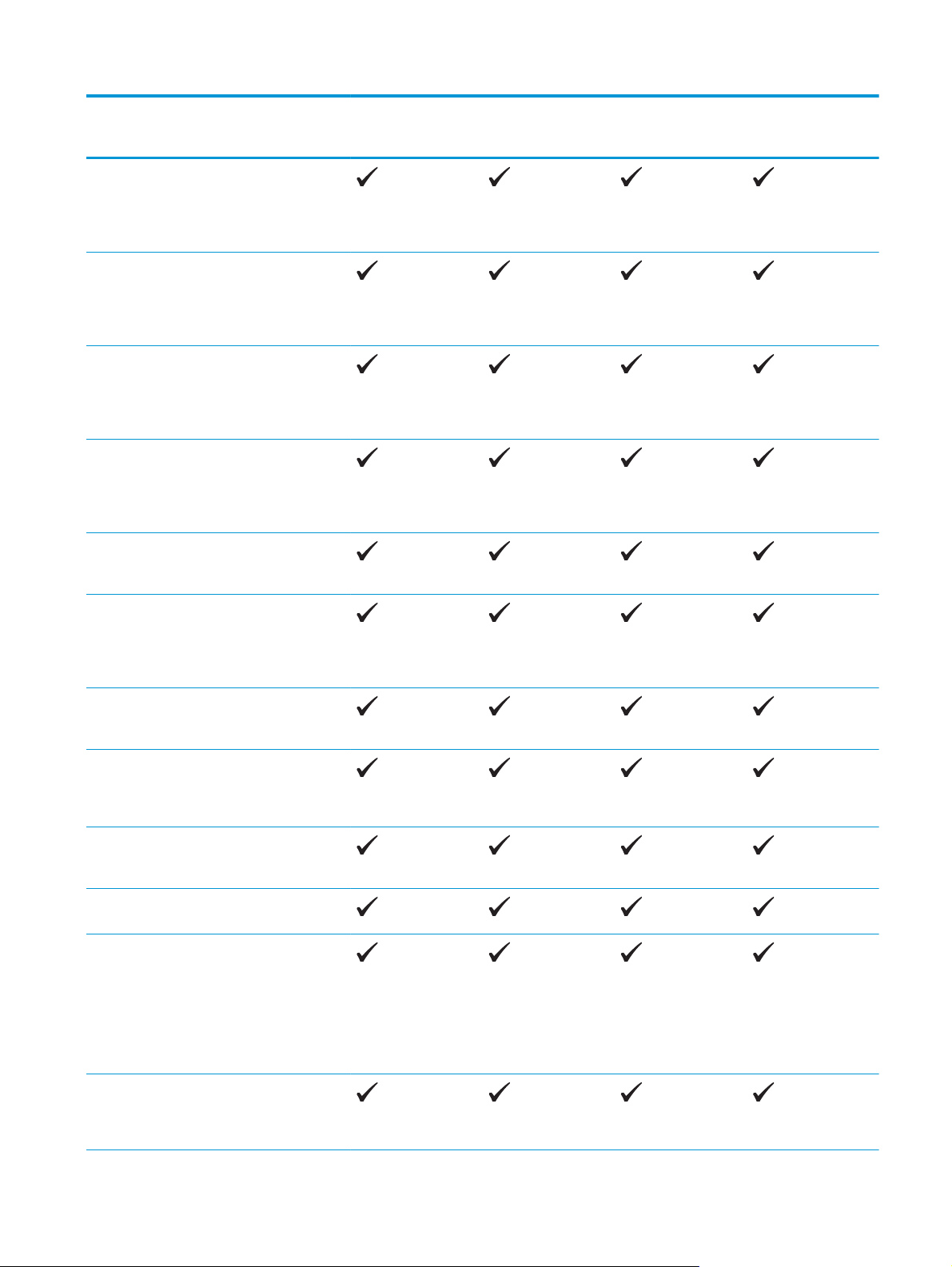
Име на модела
M201n
M202n
M201dw
M202dw
Номер на продукта
Windows 2003 Server,
Standard Edition и
Enterprise Edition,
само драйвер за
печат
Windows Server 2003
R2, 32-битова,
Standard и Enterprise,
само драйвер за
печат
Windows 2003 R2
Server 64-битова,
Standard и Enterprise,
само драйвер за
печат
Windows 2008 Server,
32-битова и 64-
битова, (SP1 и повисока версия), само
драйвер за печат
Windows 2008 R2 64-
битова, SP1, само
драйвер за печат
CF455A
C6N20A
CF456A
C6N21A
Windows 2008 R2
Windows 2012 Server,
Windows 2012 R2
Windows 2012 Server
Mac OS X v10.7 –
Поддържани
драйвери за печат
Server 64-битова,
Standard и Enterprise,
само драйвер за
печат
само драйвер за
печат
Server 64-битова,
само драйвер за
печат
64-битова, само
драйвер за печат
v10.9
Драйвер за принтер
HP PCL6
Този драйвер е
включен в CD диска в
кутията като
драйвер на принтер
по подразбиране.
Драйвер за принтер
HP UPD PCL5c
Наличен за изтегляне
BGWW Сравнение на устройства 3
Page 12
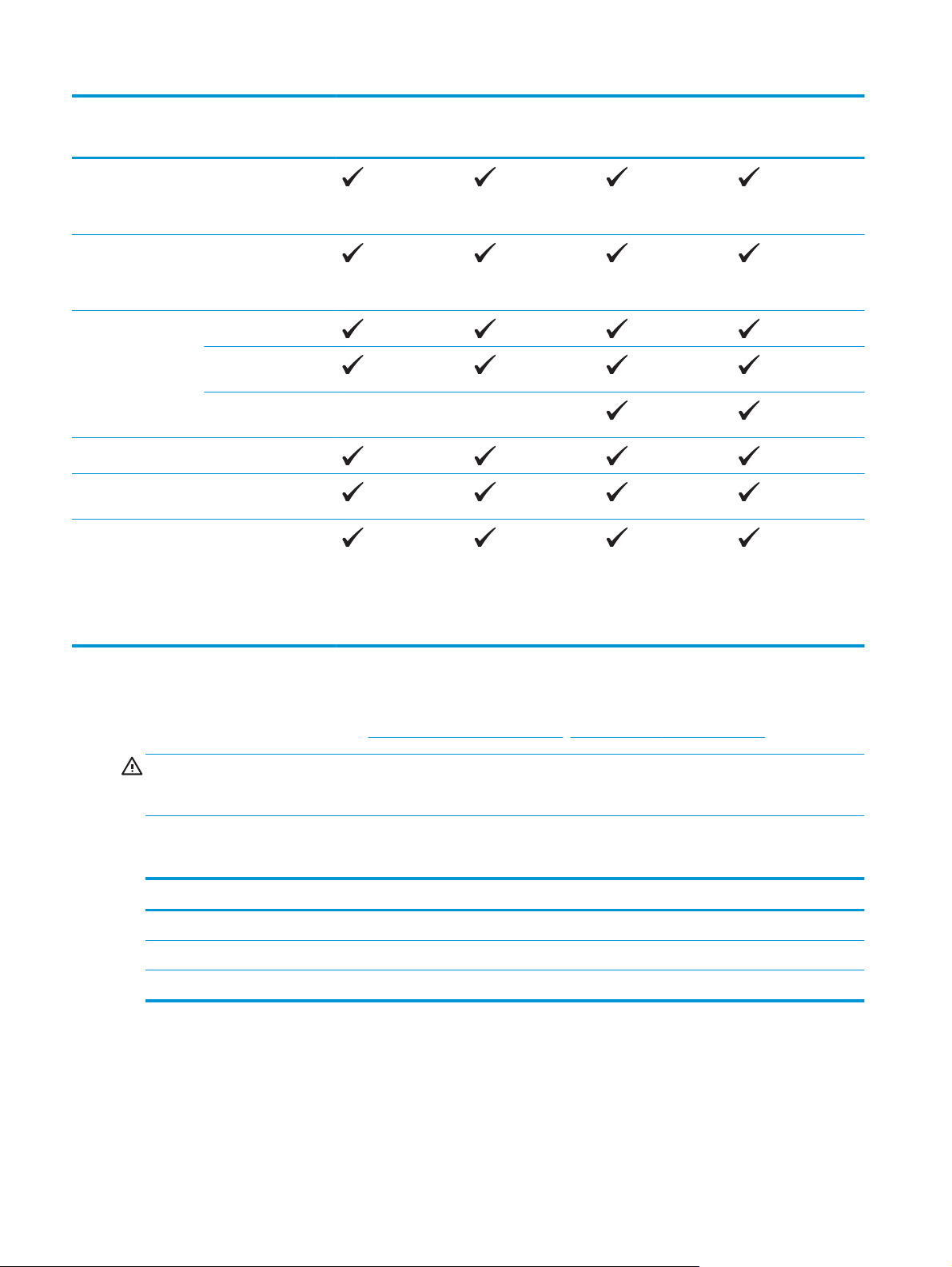
Име на модела
M201n
M202n
M201dw
M202dw
Номер на продукта
Драйвер за принтер
Драйвер за принтер
Свързване Hi-Speed USB 2.0
Памет 128 MB RAM
Дисплей на
контролния панел
Печат Отпечатва 25
HP UPD PCL6
Наличен за изтегляне
HP UPD PS
Наличен за изтегляне
10/100 Ethernet LAN
връзка
Безжична мрежова
връзка
2-редов LCD дисплей
страници в минута
(ppm) на хартия с
размер A4 и 26
страници в минута на
хартия с размер
Letter
CF455A
C6N20A
CF456A
C6N21A
Консумирана мощност, електрически спецификации и акустично излъчване
За актуална информация вижте www.hp.com/support/ljM201, www.hp.com/support/ljM202 .
ВНИМАНИЕ: Изискванията към захранването са различни в различните страни/региони, където се
продава продуктът. Не преобразувайте работното напрежение. Това ще повреди продукта и ще
анулира гаранцията му.
Спецификации на работната среда
Среда Препоръчана Позволена
Температура 17° до 25°C 15° до 30°C
Относителна влажност от 30% до 70% относителна влажност от 10% до 80% относителна влажност
Надморска височина Не е приложима от 0 до 3048 м
4 Глава 1 Използване на устройството BGWW
Page 13
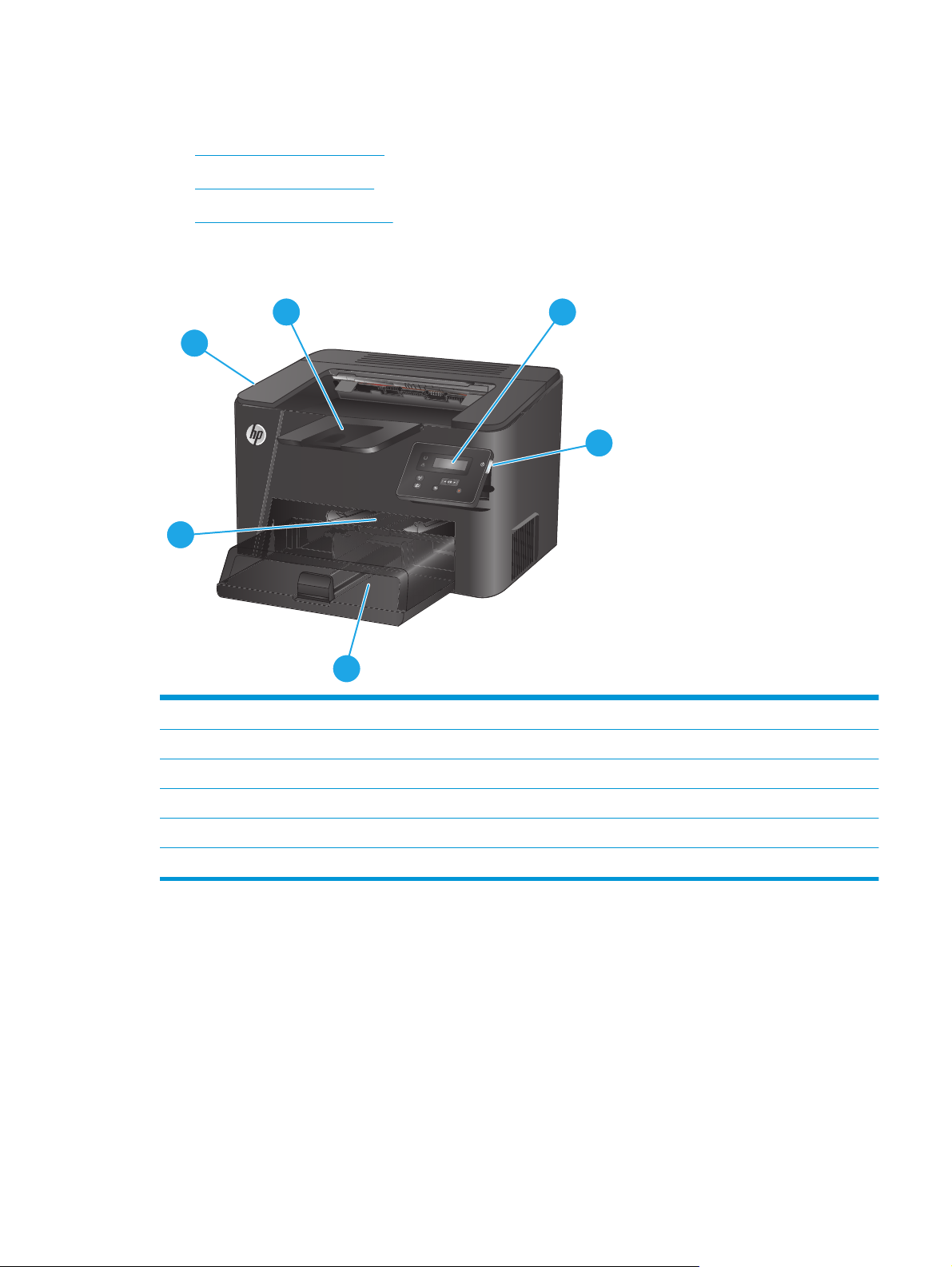
Изгледи на устройството
●
Изглед на продукта отпред
●
Изглед на продукта отзад
●
Изглед на контролния панел
Изглед на продукта отпред
1
6
5
4
1 Изходна касета
2 Контролен панел (накланя се за по-добра видимост)
3 Бутон за включване/изключване на захранването
2
3
4 Главна входна тава (Тава 2)
5 Приоритетна входна тава (Тава 1)
6 При отваряне на горния капак (за достъп до тонер касетата и за изчистване на засядания)
BGWW Изгледи на устройството 5
Page 14
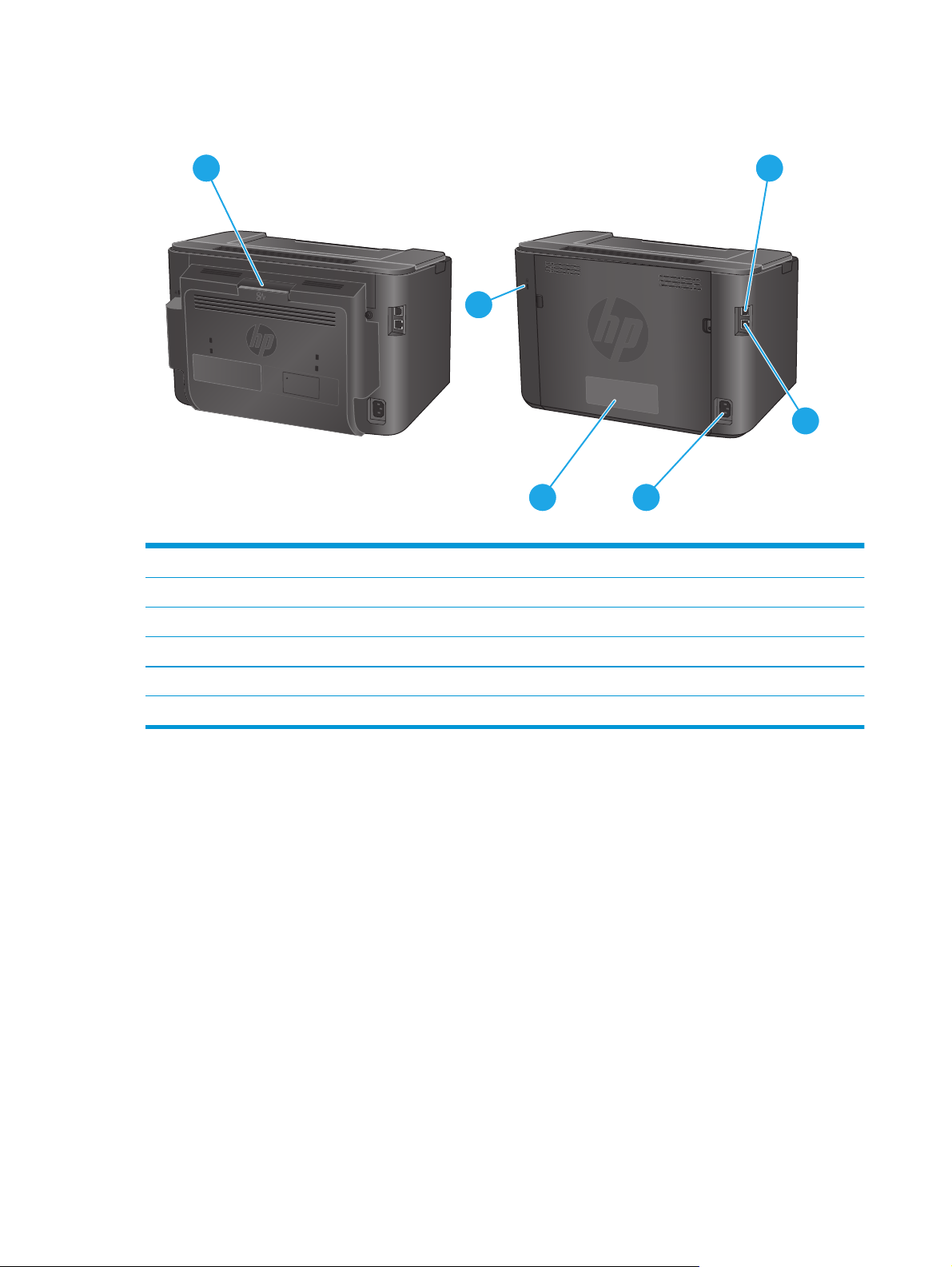
Изглед на продукта отзад
1
6
M201dw
M202dw
1 Задна вратичка (достъп за изчистване на засядания, само при моделите dw)
2 Високоскоростно USB 2.0
3 Ethernet порт
5
2
3
M201n
4
M202n
4 Свързване на захранването
5 Етикет с номер на продукта и сериен номер
6 Слот за защитна ключалка от кабелен тип
6 Глава 1 Използване на устройството BGWW
Page 15
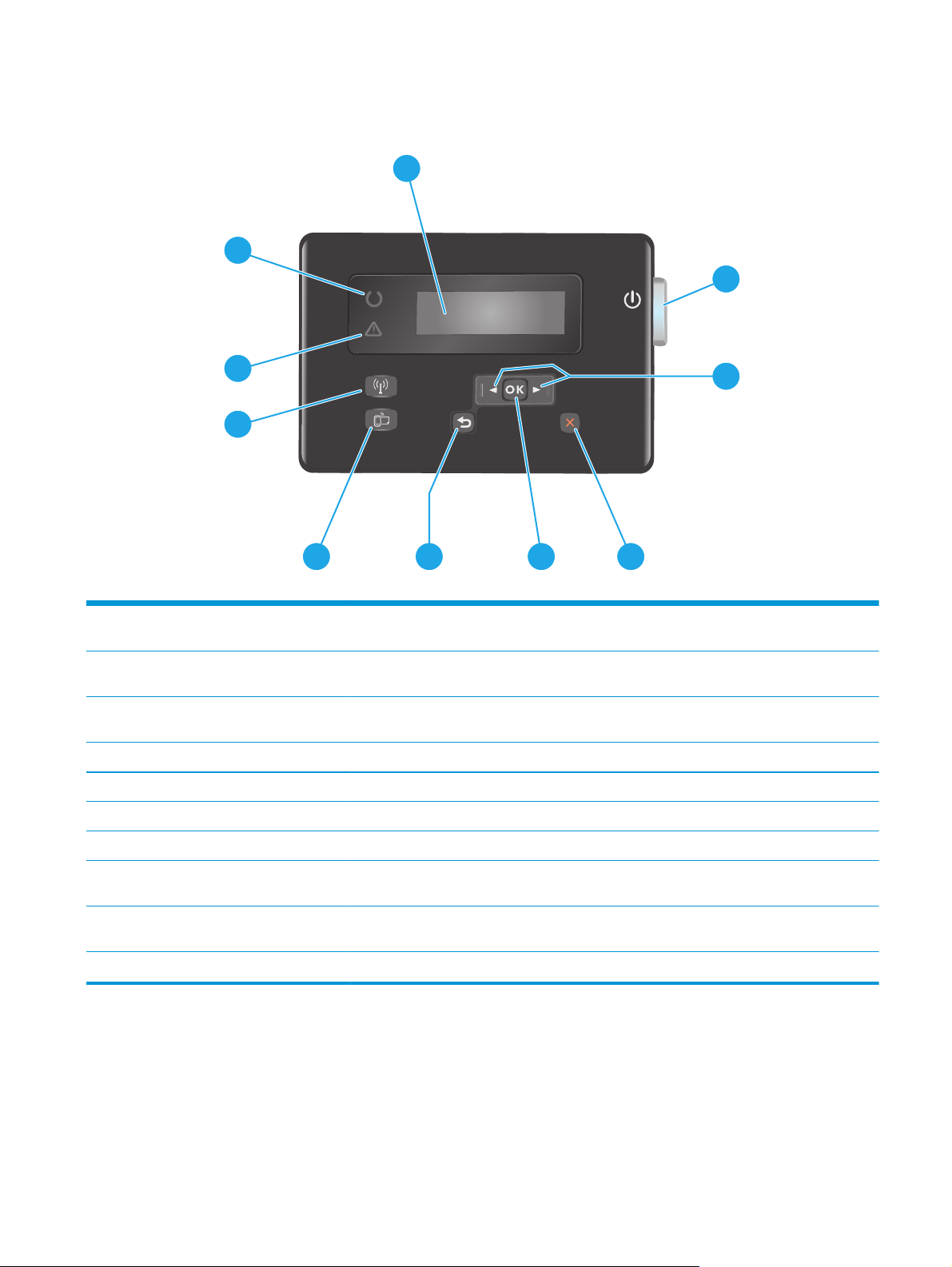
Изглед на контролния панел
10
1
2
9
3
8
7
1LCD дисплей Предоставя текстова информация, като напр. състояние на устройството и менюта за
конфигурации
2 Бутон за включване/изключване
на захранването
3 Бутони със стрелки за наляво и
надясно
4 Бутон за отказ Изчиства настройки, прекратява текущото задание или излиза от текущото мен
5 Бутон OK Потвърждава дадена настройка или действие, с което да се продължи
6 Бутон назад Връща към предишния екран
Включва или изключва устройството. Бутонът се осветява, когато устройството е включено.
Премества курсора или превърта през опциите на менюто
6
5
4
ю
7ePrint бутон Отваря менюто Web Services (Уеб услуги)
8 Бутон и индикатор за безжична
връзка (само при моделите dw)
9 Индикатор за внимание Сигнализира за грешка в устройството, за празна тава или друг проблем, който изисква
10 Индикатор за готовност Сигнализира, че устройството е готово
Дава достъп до Wireless (Безжичното) меню и информация за състоянието на безжичната
връзка Когато продуктът е свързан с бе
вашето внимание.
зжична мр
ежа, лампичката за безжична мрежа свети.
BGWW Изгледи на устройството 7
Page 16
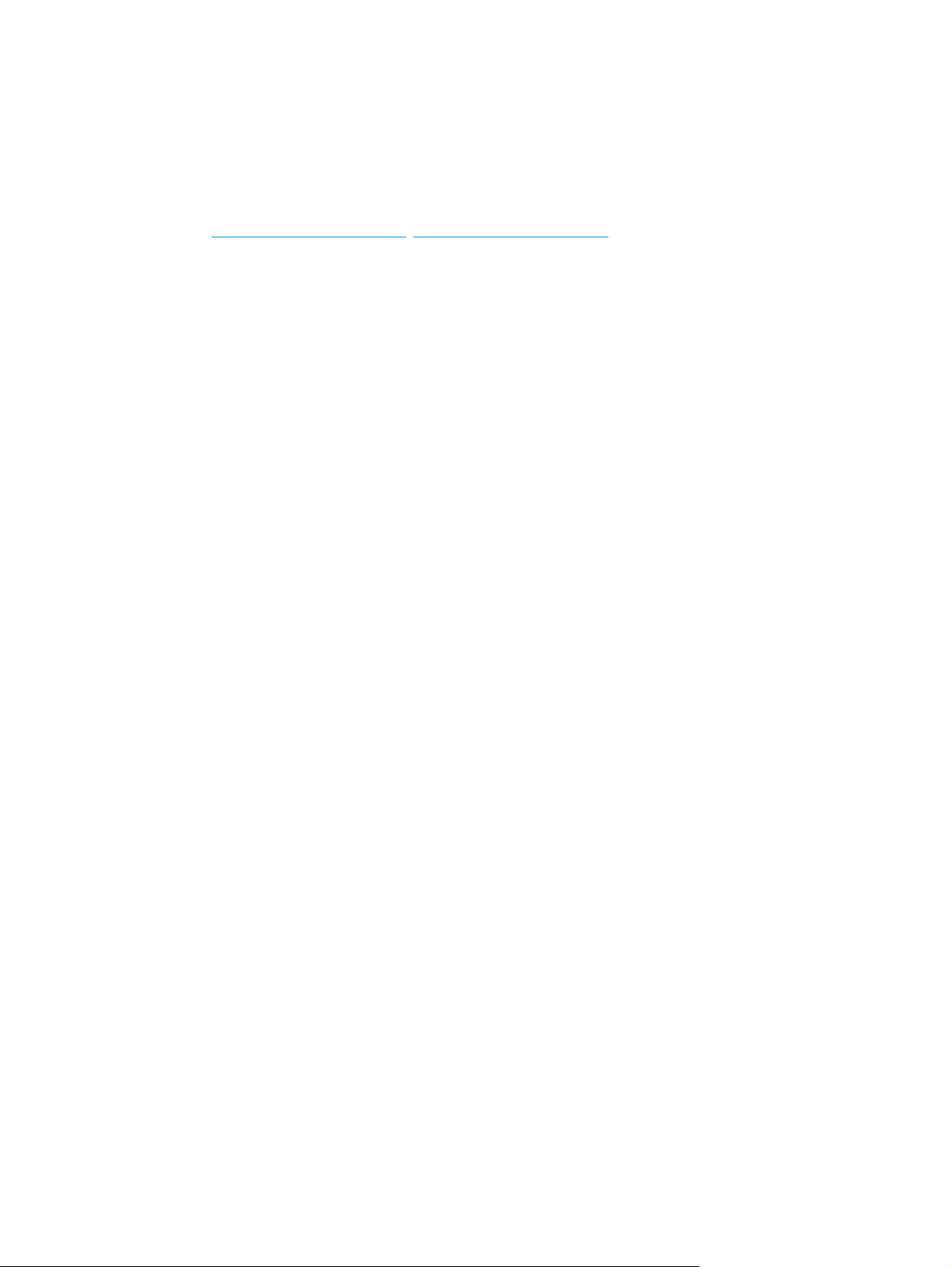
Хардуерна настройка на продукта и инсталиране на софтуера
За основни инструкции за настройка вижте ръководството за инсталиране на хардуера, който е дошъл
с продукта. За допълнителни инструкции отидете в страницата за HP поддръжката в интернет.
Посетете
продукта. Намерете следната поддръжка:
●
●
●
●
●
●
www.hp.com/support/ljM201, www.hp.com/support/ljM202 за цялостна помощ на НР за
Инсталиране и конфигуриране
Изучаване и използване
Решаване на проблеми
Изтеглете актуализации за софтуера
Присъединете се към форуми за поддръжка
Намерете нормативна информация и информация за гаранцията
8 Глава 1 Използване на устройството BGWW
Page 17
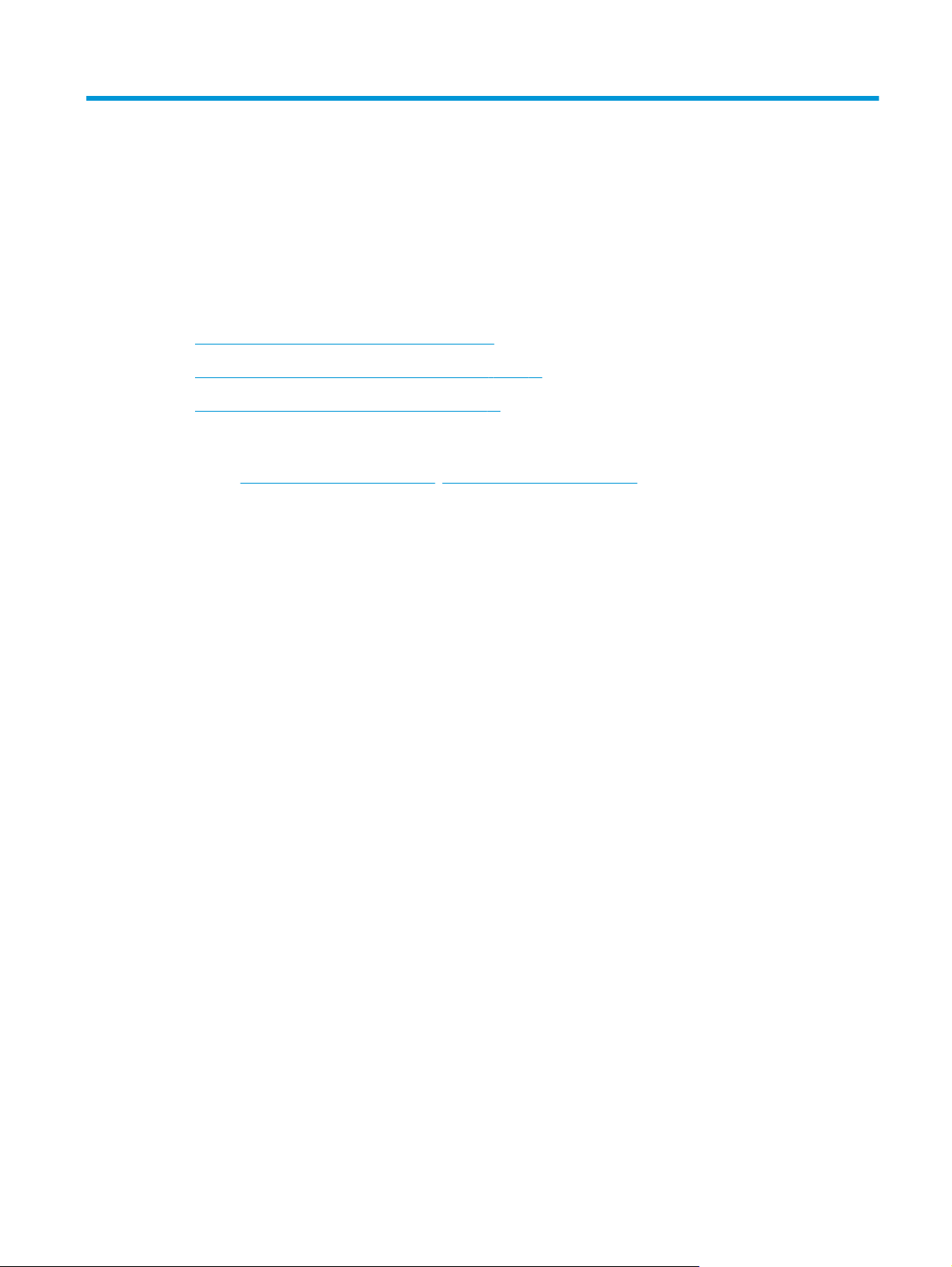
2 Тави за хартия
●
Поддържани размери и типове на хартията
●
Зареждане на приоритетната входна тава (Тава 1)
●
Зареждане на главната входна тава (Тава 2)
За повече информация:
Отидете на
Цялостната помощ на HP за вашия продукт включва следната информация:
●
●
●
●
●
●
www.hp.com/support/ljM201, www.hp.com/support/ljM202.
Инсталиране и конфигуриране
Изучаване и използване
Решаване на проблеми
Изтеглете актуализации за софтуера
Присъединете се към форуми за поддръжка
Намерете нормативна информация и информация за гаранцията
BGWW 9
Page 18
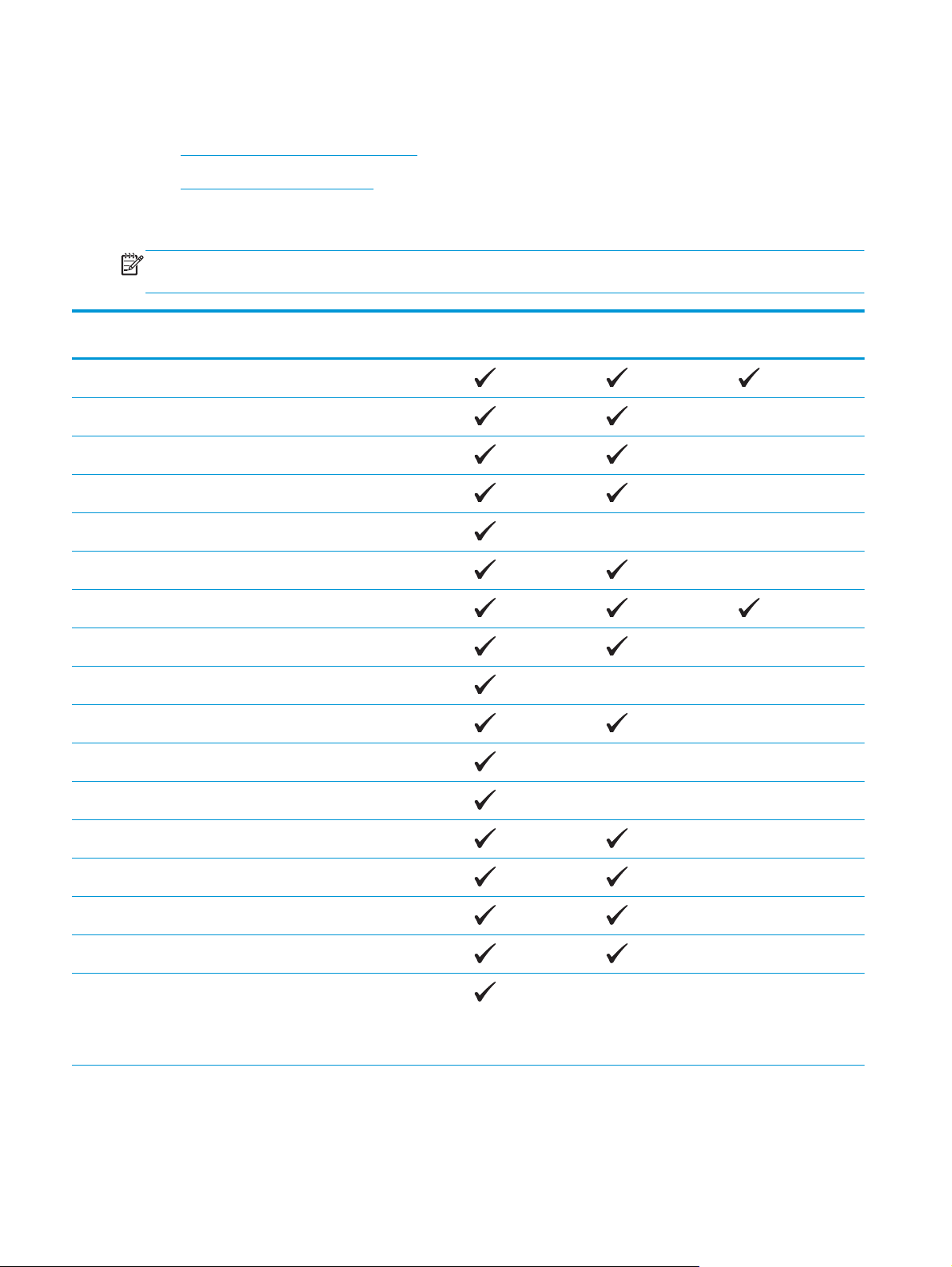
Поддържани размери и типове на хартията
●
Поддържани размери на хартията
●
Поддържани типове хартия
Поддържани размери на хартията
ЗАБЕЛЕЖКА: За да получите най-добри резултати, изберете правилния размер и тип хартия в
драйвера за печат преди печат.
Размер Размери Приоритетна входна
тава (Тава 1)
Letter 216 x 279 мм
Юридически 216 x 356 мм
Executive 184 x 267 мм
Oficio 8,5 x 13 216 x 330 мм
4 x 6 102 x 152 мм
5 x 8 127 x 203 мм
A4 210 x 297 мм
A5 148 x 210 мм
A6 105 x 148 мм
B5 (JIS) 182 x 257 мм
B6 (JIS) 129 x 182 мм
Главна входна тава
(Тава 2)
Автоматично
двустранно
10 x 15 см 100 x 150 мм
Oficio 216 x 340 мм 216 x 340 мм
16k 195 x 270 мм
16k 184 x 260 мм
16k 197 x 273 мм
Японска пощенска
картичка
Пощенска картичка
(JIS)
100 x 148 мм (3,9 x 5,8 инча)
10 Глава 2 Тави за хартия BGWW
Page 19
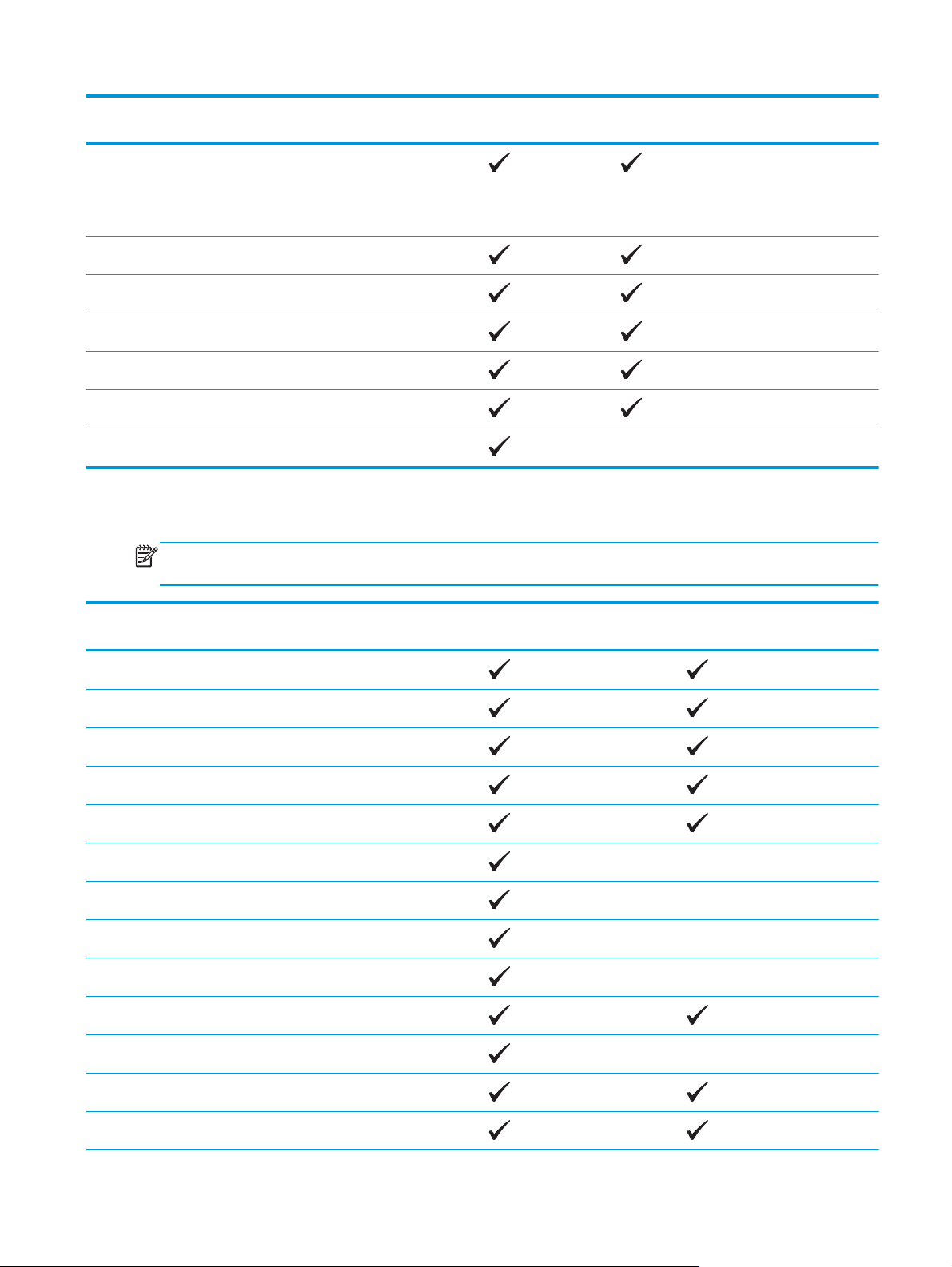
Размер Размери Приоритетна входна
тава (Тава 1)
Главна входна тава
(Тава 2)
Автоматично
двустранно
Двойна японска
картичка завъртяна
Двойна пощенска
картичка (JIS)
Плик #10 105 x 241 мм
Плик Monarch 98 x 191 мм
Плик B5 176 x 250 мм
Плик C5 162 x 229 мм
Плик DL 110 x 220 мм
По избор 76 x 127 мм to 216 x 356 мм
200 x 148 мм
Поддържани типове хартия
ЗАБЕЛЕЖКА: За да получите най-добри резултати, изберете правилния размер и тип хартия в
драйвера за печат преди печат.
Изпишете Едностранно или ръчно
двустранно
Автоматично двустранно
Обикновена
HP EcoSMART Lite
Лека 60-74 г
Средна 85–95 г
Средно тежка 96–110 г
Тежка 111–130 г
Много тежка 131–175 г
Прозрачно фолио
Етикети
Бланки
Плик
Предварително отпечатана
Предварително перфорирана
BGWW Поддържани размери и типове на хартията 11
Page 20
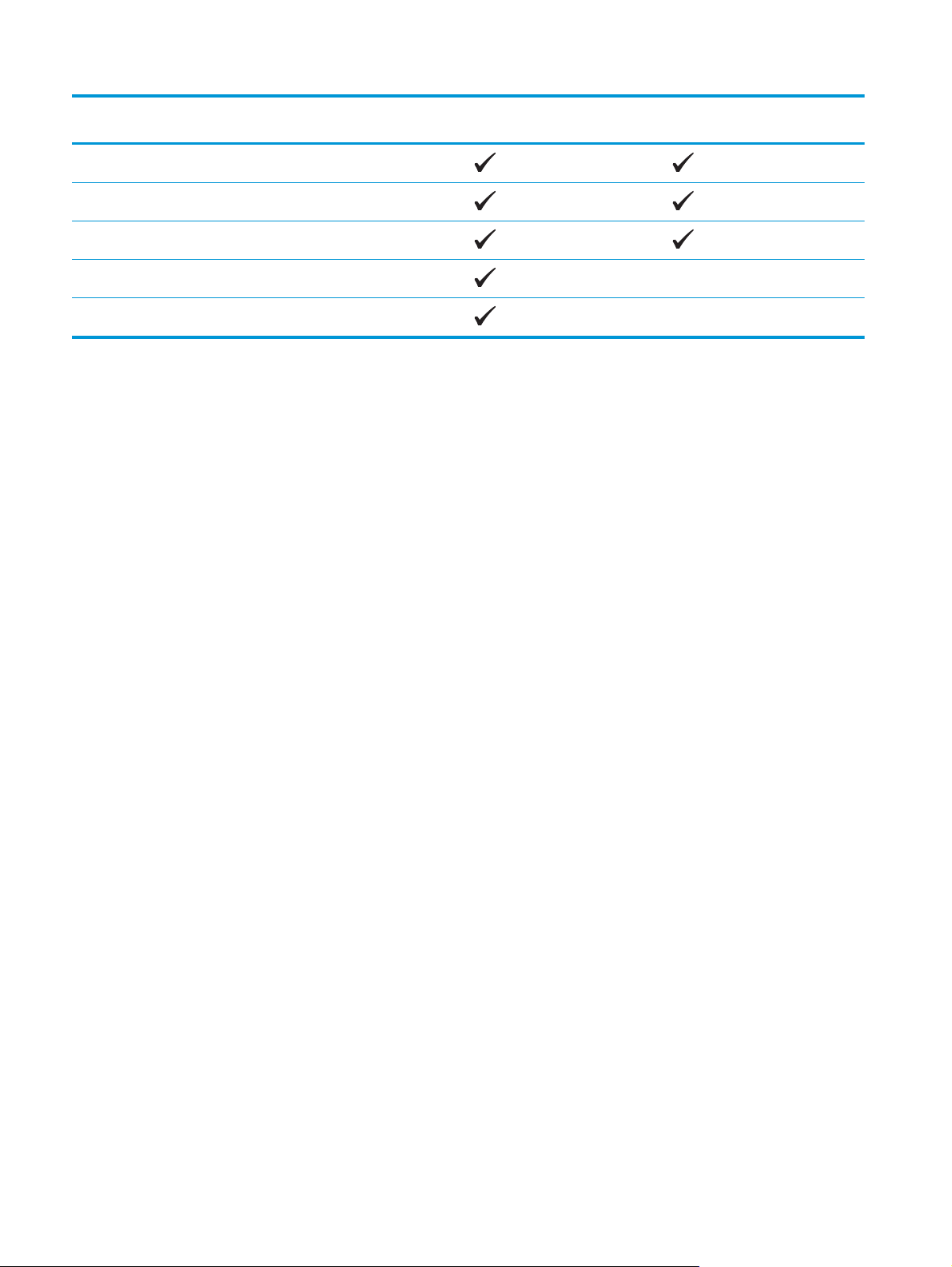
Изпишете Едностранно или ръчно
двустранно
Цветна
Луксозна
Рециклирана
Груба
Автоматично двустранно
Паус
12 Глава 2 Тави за хартия BGWW
Page 21
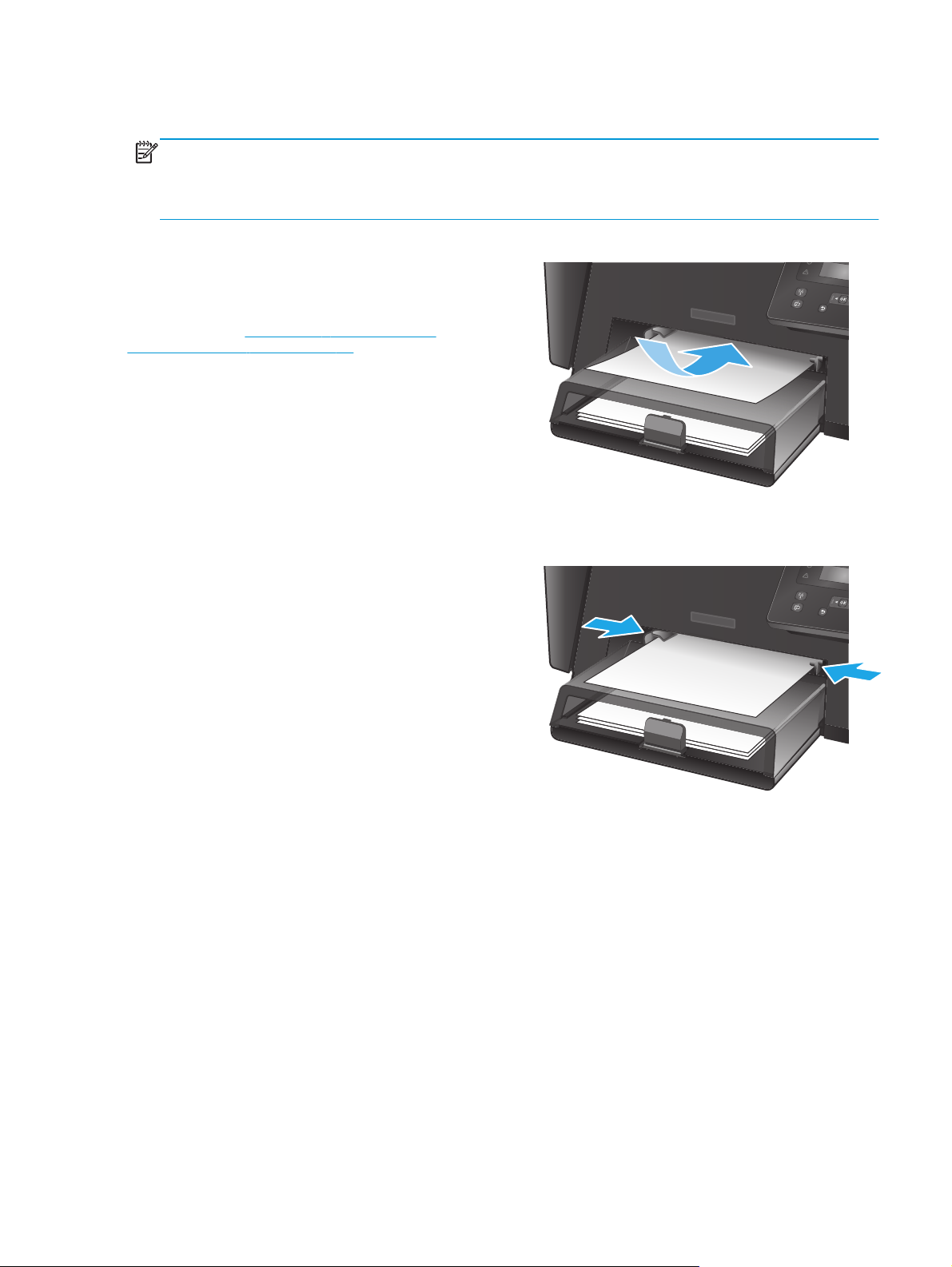
Зареждане на приоритетната входна тава (Тава 1)
ЗАБЕЛЕЖКА: Когато добавяте нова хартия се уверете, че сте махнали изцяло старата от входната
тава, и подравнете топчето хартия. Не разлиствайте хартията. Това намалява случаите на засядане
чрез предотвратяване на поемането на няколко листа наведнъж. Използвайте хартия, която не е
намачкана, сгъната или повредена.
1. Заредете хартията с лицето нагоре с горната
част напред във входната тава.
Ориентацията на хартията в тавата зависи от
типа на заданието за печат. За допълнителна
информация вж.
хартията в тава 1 на страница 14.
2. Регулирайте водачите за хартия, докато опрат
плътно до хартията.
Таблица 2-1 Ориентация на
BGWW Зареждане на приоритетната входна тава (Тава 1) 13
Page 22
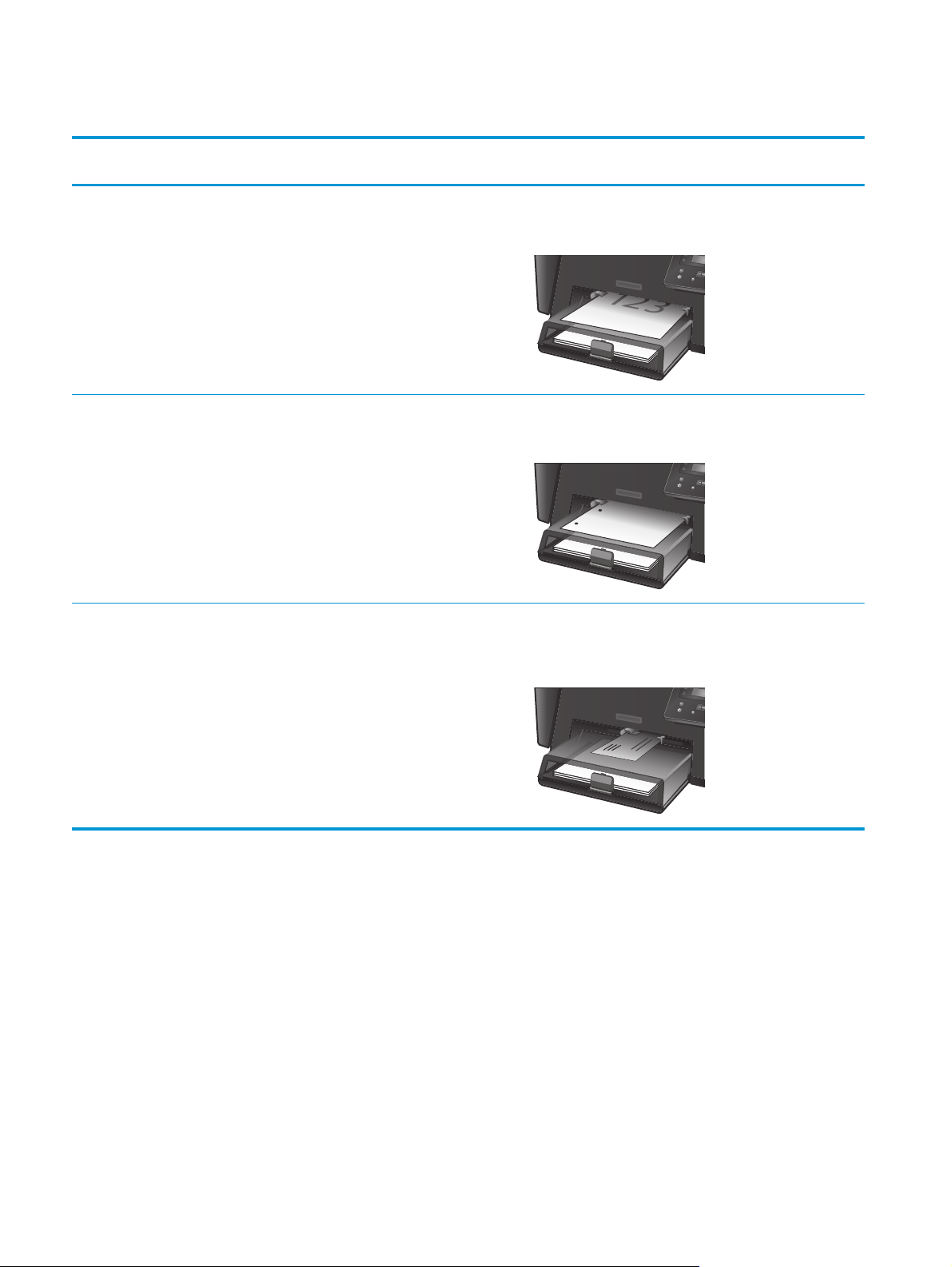
Таблица 2-1 Ориентация на хартията в тава 1
Тип хартия Duplex Mode (Режим на двустранен
Предварително отпечатана хартия
или бланки
Предварително перфорирана 1-странен печат или ръчен 2-странен
печат)
1-странен печат или ръчен 2-странен
печат
печат
Как се зарежда хартията
С лицевата страна нагоре
Горният ръб е насочен към продукта
С лицевата страна нагоре
Отвори към лявата страна на продукта
Пликове 1-странен печат: С лицевата страна нагоре
Горният ръб към дясната част на тавата, краят с марката
влиза най-накрая в продукта
14 Глава 2 Тави за хартия BGWW
Page 23
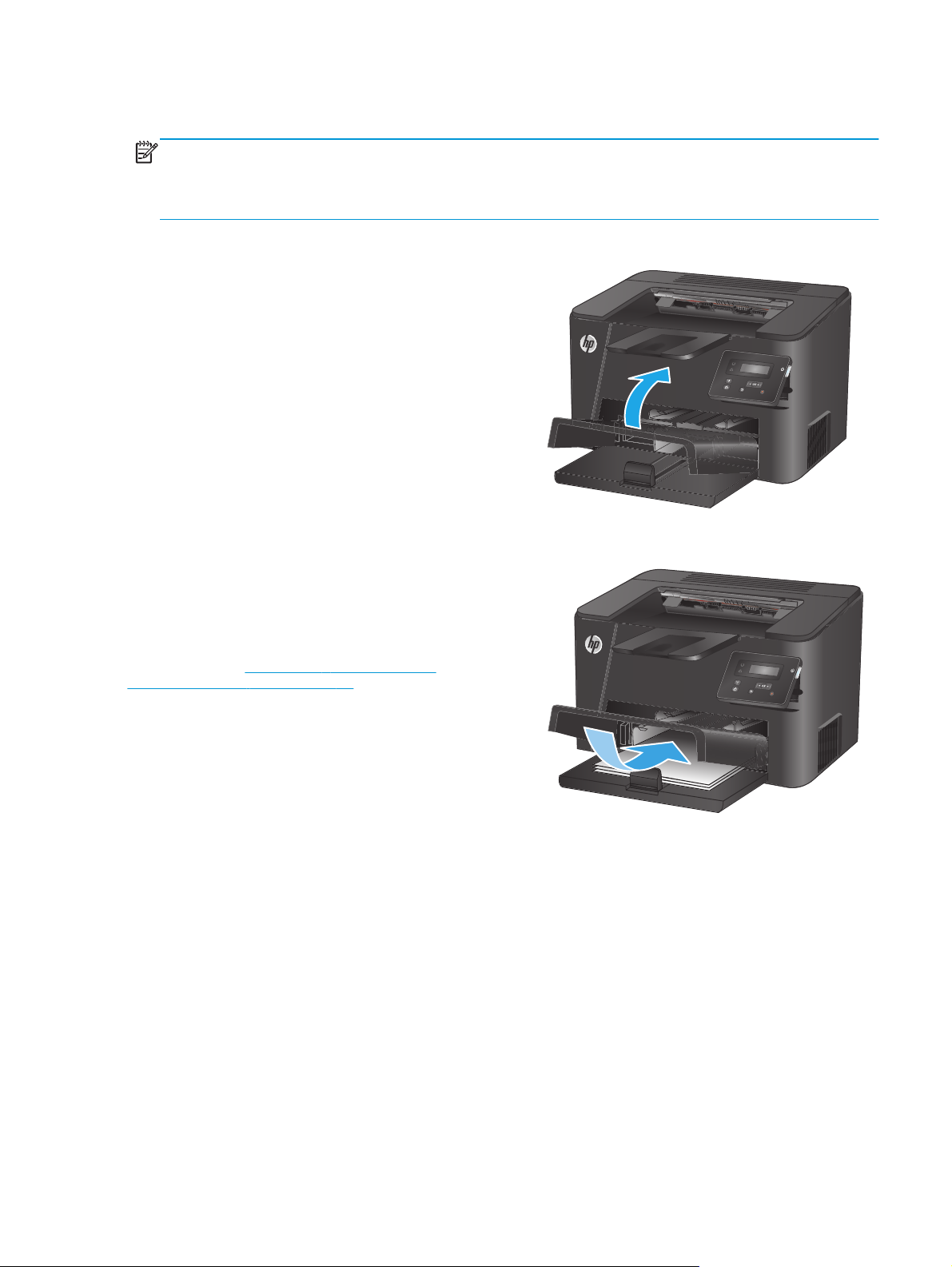
Зареждане на главната входна тава (Тава 2)
ЗАБЕЛЕЖКА: Когато добавяте нова хартия се уверете, че сте махнали изцяло старата от входната
тава, и подравнете топчето хартия. Не разлиствайте хартията. Това намалява случаите на засядане
чрез предотвратяване на поемането на няколко листа наведнъж. Използвайте хартия, която не е
намачкана, сгъната или повредена.
1. Отворете капака против прах.
2. Заредете хартията в тавата. Проверете дали
хартията е поставена под ограничителните
пластинки и под индикаторите за максимално
запълване.
Ориентацията на хартията в тавата зависи от
типа на заданието за печат. За допълнителна
информация вж.
хартията в тава 2 на страница 17.
Таблица 2-2 Ориентация на
BGWW Зареждане на главната входна тава (Тава 2) 15
Page 24
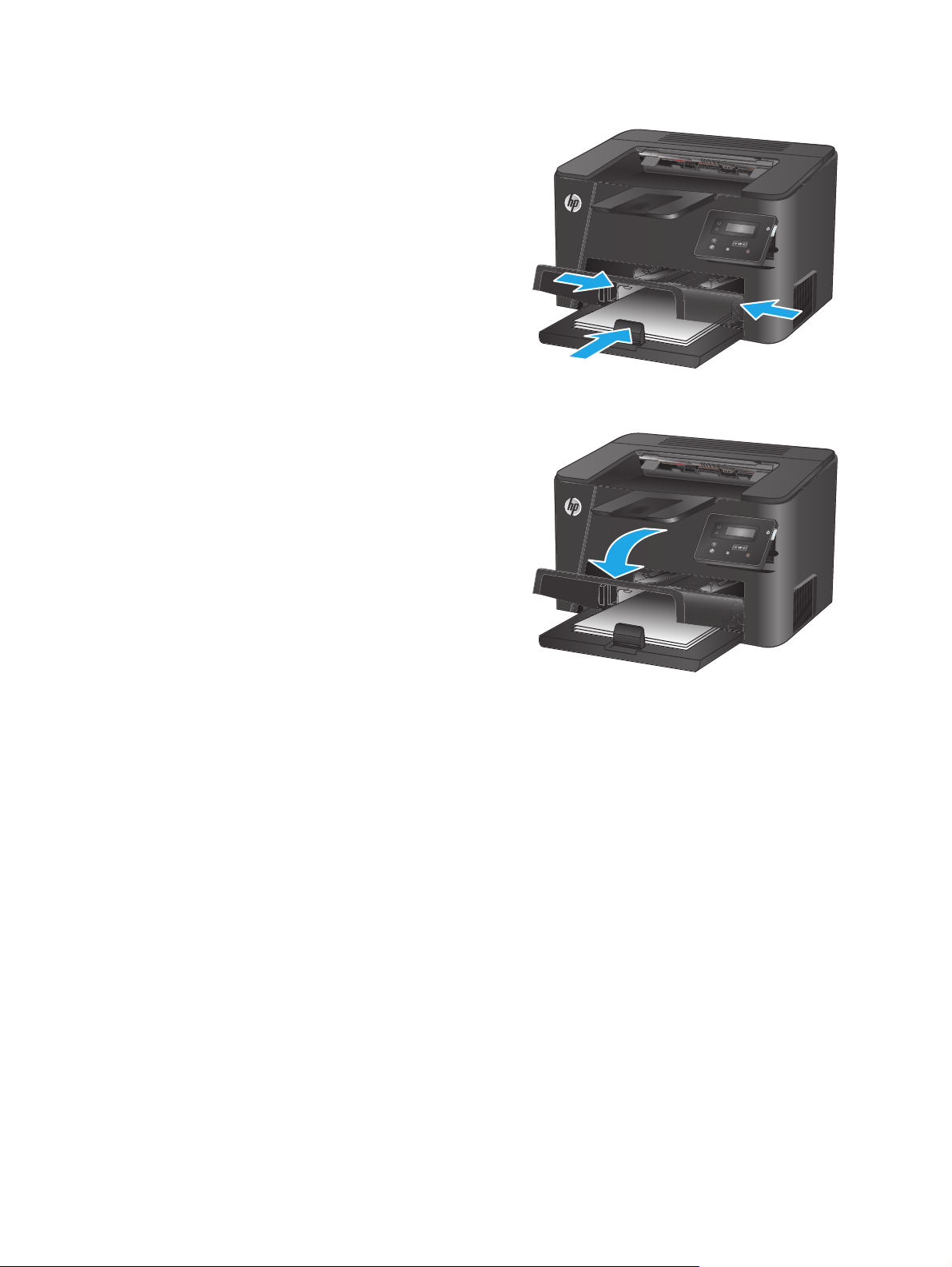
3. Регулирайте водачите за хартия, докато опрат
плътно до хартията.
4. Затворете капака против прах.
16 Глава 2 Тави за хартия BGWW
Page 25
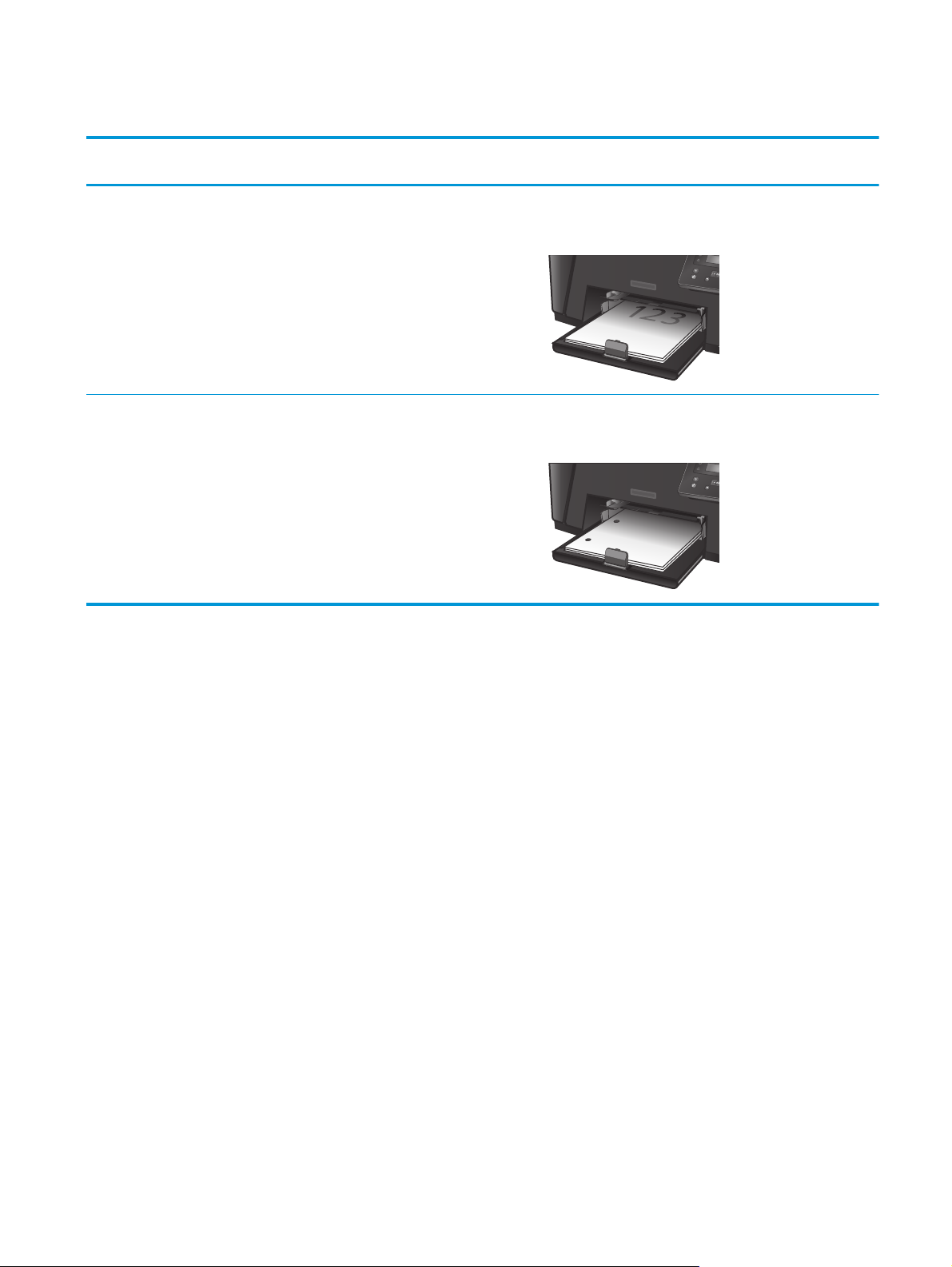
Таблица 2-2 Ориентация на хартията в тава 2
Тип хартия Duplex Mode (Режим на двустранен
Предварително отпечатана хартия
или бланки
Предварително перфорирана 1-странен печат или 2-странен печат С лицевата страна нагоре
печат)
1-странен печат или 2-странен печат С лицевата страна нагоре
Как се зарежда хартията
Горният ръб е насочен към продукта
Отвори към лявата страна на продукта
BGWW Зареждане на главната входна тава (Тава 2) 17
Page 26
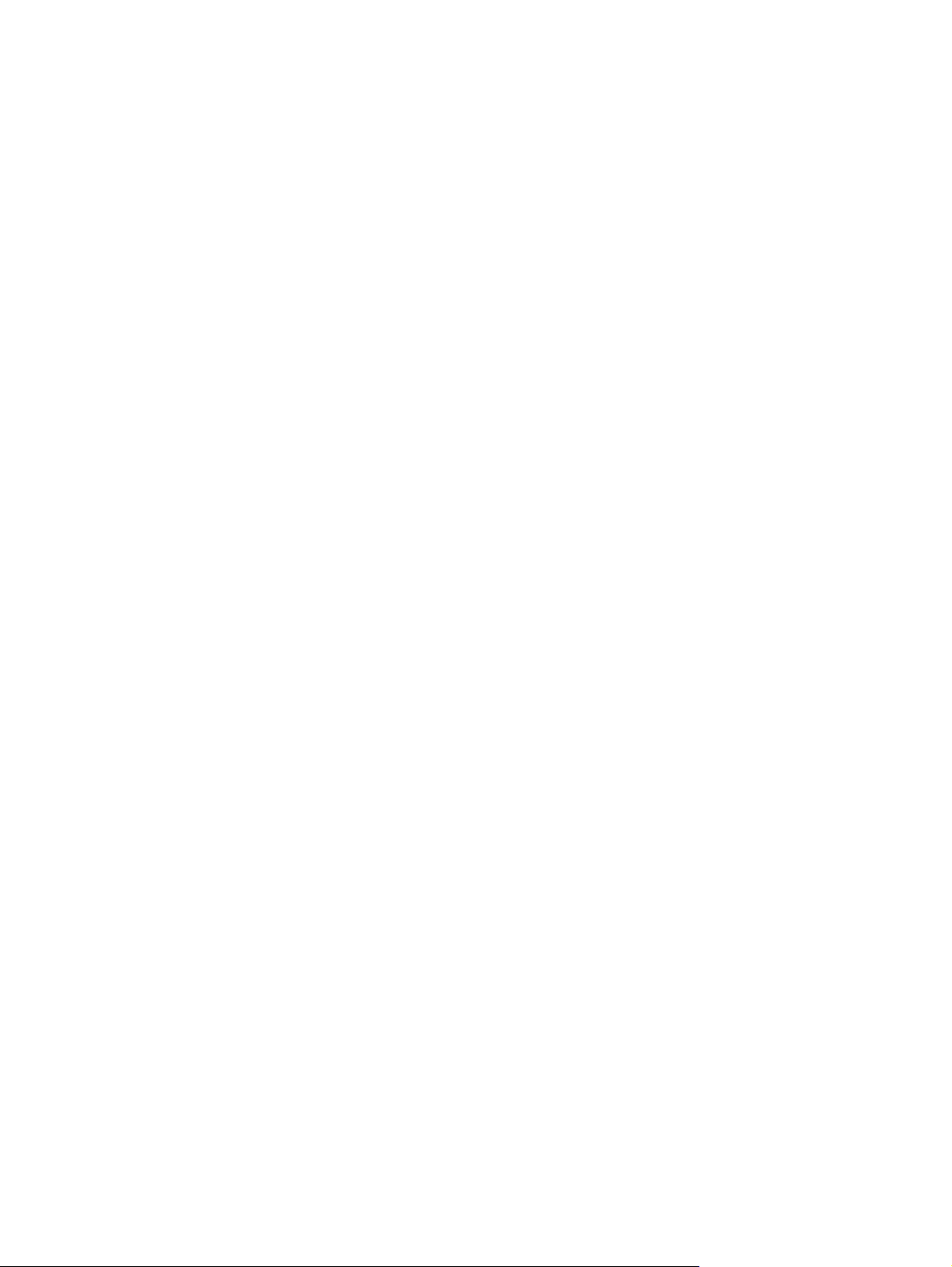
18 Глава 2 Тави за хартия BGWW
Page 27
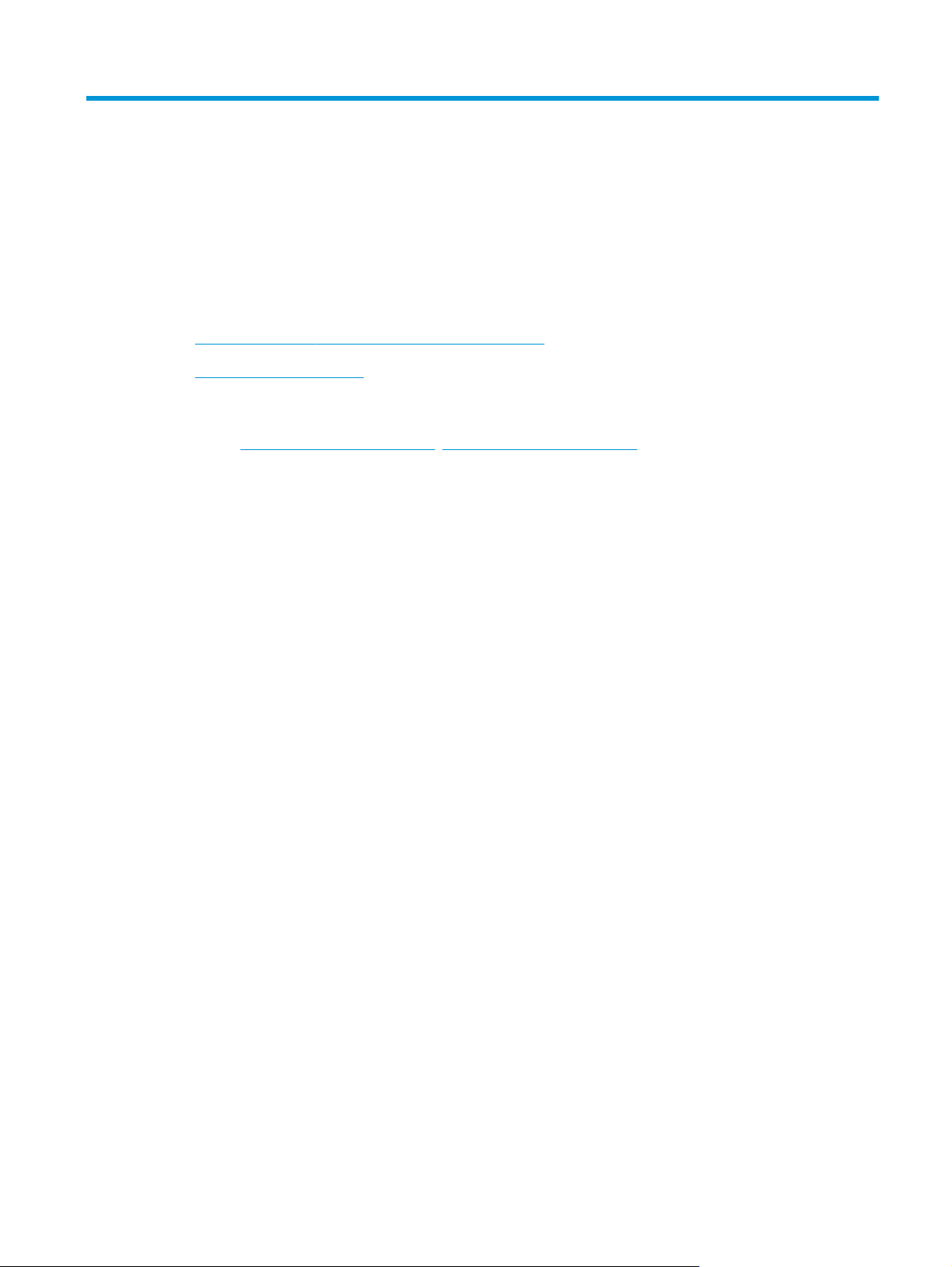
3 Части, консумативи и принадлежности
●
Поръчка на части, принадлежности и консумативи
●
Смяна на тонер касетата
За повече информация:
Отидете на
Цялостната помощ на HP за вашия продукт включва следната информация:
●
●
●
●
●
●
www.hp.com/support/ljM201, www.hp.com/support/ljM202.
Инсталиране и конфигуриране
Изучаване и използване
Решаване на проблеми
Изтеглете актуализации за софтуера
Присъединете се към форуми за поддръжка
Намерете нормативна информация и информация за гаранцията
BGWW 19
Page 28

Поръчка на части, принадлежности и консумативи
Поръчване
Поръчка на консумативи и принадлежности www.hp.com/go/suresupply
Поръчване на оригинални части или принадлежности на HP
Поръчка чрез доставчици на поддръжка или услуги Обърнете се към упълномощен от HP доставчик на
Поръчка чрез вградения уеб сървър на HP (EWS) За да влезете, въведете IP адреса или името на хост на
www.hp.com/buy/parts
поддръжка или услуги.
продукта в полето за адрес/URL на поддържан от компютъра
ви уеб браузър. EWS съдържа връзка към уеб сайта
HP SureSupply, който осигурява възможности за покупка на
ригинални HP консумативи.
о
Консумативи и принадлежности
Елемент Описание Номер на част
HP 83A тонер касета Тонер касета за смяна CF283A
HP 83X тонер касета Тонер касета с голям капацитет за смяна CF283X
HP 88A тонер касета Тонер касета за смяна само за Китай и Индия CC388A
USB кабел 2 метра стандартен USB-съвместим конектор
на устройството
C6518A
20 Глава 3 Части, консумативи и принадлежности BGWW
Page 29

Смяна на тонер касетата
Когато тонер касетата е на изчерпване, получавате подканващо съобщение да поръчате касета за
смяна. Може да продължите да печатате с текущата печатаща касета, докато преразпределението на
тонера дава приемливо качеството на печата.
Ще се появи второ съобщение на контролния панел, когато тонер касетата достигне много ниско ниво.
1. Отворете горния капак.
2. Извадете тонер касетата.
BGWW Смяна на тонер касетата 21
Page 30

3. Извадете новата печатаща касета от
опаковката. Поставете старата тонер касета в
плика за рециклиране.
4. Хванете тонер касетата от двете й страни и
преразпределете тонера, като внимателно
разклатите касетата.
ВНИМАНИЕ: Не докосвайте капака или
повърхността на ролката.
5. Огънете езичето от лявата страна на касетата,
докато се освободи. Дърпайте езичето, докато
цялата лента бъде отстранена от касетата.
Поставете ушенцето и лентата в кутията от
тонер касетата, за да я върнете за
рециклиране.
22 Глава 3 Части, консумативи и принадлежности BGWW
Page 31

6. Ориентирайте тонер касетата по улеите в
продукта, след което я вмъкнете, докато
легне плътно.
7. Затворете горния капак.
BGWW Смяна на тонер касетата 23
Page 32

24 Глава 3 Части, консумативи и принадлежности BGWW
Page 33

4 Печат
●
Задания за печат (Windows)
●
Задания за печат (Mac OS X)
●
Настройване на HP Wireless Direct Printing (Директно безжично отпечатване на HP)
●
Мобилен печат
За повече информация:
Отидете на
Цялостната помощ на HP за вашия продукт включва следната информация:
●
●
●
●
●
●
www.hp.com/support/ljM201, www.hp.com/support/ljM202.
Инсталиране и конфигуриране
Изучаване и използване
Решаване на проблеми
Изтеглете актуализации за софтуера
Присъединете се към форуми за поддръжка
Намерете нормативна информация и информация за гаранцията
BGWW 25
Page 34

Задания за печат (Windows)
●
Как се печата (Windows)
●
Автоматичен двустранен печат (Windows)
●
Ръчен двустранен печат (Windows)
●
Отпечатване на няколко страници на лист (Windows)
●
Избор на вида на хартията (Windows)
●
Допълнителни задачи за печат
Как се печата (Windows)
Процедурата по-долу описва основния процес на печат за Windows.
1. От софтуерната програма изберете опция Печат.
2. Изберете продукт от списъка с принтери. За да промените настройките, кликнете или докоснете
бутона Properties (Свойства) или Preferences (Предпочитания) за отваряне на драйвера на
принтера.
ЗАБЕЛЕЖКА: Името на бутона се различава за различните софтуерни програми.
26 Глава 4 Печат BGWW
Page 35

3. Кликнете върху или докоснете разделите в драйвера за печат, за да конфигурирате наличните
опции. Например нагласете ориентацията на хартия в полето Finishing (Завършване) и нагласете
източник за хартия, тип хартия, размер на хартията и настройки за качеството в раздела Paper/
Quality (Хартия/качество).
4. Щракнете върху или докоснете бутона OK, за да се върнете към диалоговия прозорец Печат.
Изберете броя на копията за печат от този екран.
5. Щракнете върху или докоснете бутона OK, за да отпечатате заданието.
Автоматичен двустранен печат (Windows)
Използвайте тази процедура за продукти, които имат инсталирано устройство за автоматичен
двустранен печат. Ако продуктът няма инсталирано устройство за двустранен печат или за да печатате
на типове хартия, които устройството за двустранен печат не поддържа, можете да печатате върху
двете страни ръчно.
1. От софтуерната програма изберете опция Печат.
2. Изберете продукта от списъка с принтерите,
Свойства или Предпочитания, за да отворите драйвера за печат.
ЗАБЕЛЕЖКА: Името на бутона се различава за различните софтуерни програми.
3. Щракнете върху или докоснете раздел Завършване.
4. Сложете отметка в Печат от двете страни. Щракнете върху бутона OK, за да затворите
диалоговия прозорец Свойства на документа.
5. В диалоговия прозорец Печат щракнете върху бутона OK, за да отпечатате заданието.
Ръчен двустранен печат (Windows)
след което щракнете върху или докоснете бутона
Използвайте тази процедура за продукти, които нямат инсталирано устройство за автоматичен
двустранен печат, или за да печатате на хартия, която устройството за двустранен печат не поддържа.
BGWW Задания за печат (Windows) 27
Page 36

1. От софтуерната програма изберете опция Печат.
2. Изберете продукта от списъка с принтерите, след което щракнете върху или докоснете бутона
Свойства или Предпочитания, за да отворите драйвера за печат.
ЗАБЕЛЕЖКА: Името на бутона се различава за различните софтуерни програми.
3. Щракнете върху или докоснете раздел Завършване.
4. Сложете отметка в квадратчето Отпечатване върху двете страни (Ръчно). Щракнете върху
бутона OK, за да се отпечата първата страна на заданието.
5. Вземете отпечатаното тесте от изходната касета и го поставете в тава 1.
6. При подканване натиснете подходящия бутон на контролния панел, за да продължите.
Отпечатване на няколко страници на лист (Windows)
1. От софтуерната програма изберете опция Печат.
2. Изберете продукта от списъка с принтерите, след което щракнете върху или докоснете бутона
Свойства или Предпочитания, за да отворите драйвера за печат.
ЗАБЕЛЕЖКА: Името на бутона се различава за различните софтуерни програми.
3. Щракнете върху или докоснете раздел Завършване.
4. Изберете броя на страниците на един лист от падащия списък Страници на един лист.
5. Изберете правилните опции за Полета на отпечатаната страница, Ред на страниците и
Ориентация. Щракнете върху бутона OK, за да затворите диалоговия прозорец Свойства на
документа.
6. В диалоговия прозорец Печат щракнете върху бут
Избор на вида на хартията (Windows)
1. От софтуерната програма изберете опция Печат.
2. Изберете продукта от списъка с принтерите, след което щракнете върху или докоснете бутона
Свойства или Предпочитания, за да отворите драйвера за печат.
ЗАБЕЛЕЖКА: Името на бутона се различава за различните софтуерни програми.
3. Щракнете върху или докоснете раздела Хартия/качество.
4. В падащия списък Тип на хартията щракнете върху опцията Още....
5. Разширете списъка за Типът е:. опциите.
6. Разширете категорията на типовете хартия, които най-добре описват вашата хартия.
7. Изберете опцията за типа на използваната от вас хартия и щракнете върху бутона OK.
она OK, за да отпечатате заданието.
а
8. Щр
28 Глава 4 Печат BGWW
кнете върху бутона OK, за да затворите диалоговия прозорец Свойства на документа. В
диалоговия прозорец Печат щракнете върху бутона OK, за да отпечатате заданието.
Page 37

Допълнителни задачи за печат
Отидете на www.hp.com/support/ljM201, www.hp.com/support/ljM202.
Налични са инструкции за осъществяване на специфични задачи за печат, като например:
●
Създаване и използване на преки пътища за печат или предварително зададени настройки
●
Избор на размер на хартията или използване на размер на хартията по избор
●
Избор на ориентация на страницата
●
Създаване на брошура
●
Мащабиране на документ, така че да се поб
●
Печат на първата или последната страница на документ на различна хартия
●
Отпечатване на воден знак върху документ
ре в избран размер на хартията
е
BGWW Задания за печат (Windows) 29
Page 38

Задания за печат (Mac OS X)
●
Как се печата (Mac OS X)
●
Автоматичен двустранен печат (Mac OS X)
●
Ръчен двустранен печат (Mac OS X)
●
Отпечатване на няколко страници на лист (Mac OS X)
●
Избор на вида хартия (Mac OS X)
●
Допълнителни задачи за печат
Как се печата (Mac OS X)
Процедурата по-долу описва основния процес на печат за Mac OS X.
1. Щракнете върху менюто File (Файл) и след това върху опцията Print (Печат).
2. Изберете устройството.
3. Щракнете върху Show Details (Покажи детайли) и след това изберете други менюта, за да
промените настройките за печат.
4. Щракнете върху бутона Print (Печат).
Автоматичен двустранен печат (Mac OS X)
ЗАБЕЛЕЖКА: Тази информация се отнася за продукти, които притежават автоматично устройство за
двустранен печат.
ЗАБЕЛЕЖКА: Тази функция е налична, ако инсталирате драйвера на принтер на НР. Може да не е
налична, ако използвате AirPrint.
1. Щракнете върху менюто File (Файл) и след това върху опцията Print (Печат).
2. Изберете устройството.
3. Щракнете върху Show Details (Покажи детайли) и след това щракнете върху менюто Layout
(Оформление).
4. Изберете опцията за подвързване от падащия списък Two-Sided (Двустранно).
5. Щракнете върху бутона Print (Печат).
Ръчен двустранен печат (Mac OS X)
ЗАБЕЛЕЖКА: Тази функция е налична, ако инсталирате драйвера на принтер на НР. Може да не е
налична, ако използвате AirPrint.
1. Щракнете върху менюто File (Файл) и след това върху опцията Print (Печат).
2. Изберете устройството.
3. Щракнете върху Покажи детайли и след това щракнете върху менюто Ръчно двустранно.
4. Щракнете в полето Manual Duplex (Ръчно двустранно) и изберете опция за подвързване.
30 Глава 4 Печат BGWW
Page 39

5. Щракнете върху бутона Print (Печат).
6. Отидете до принтера и махнете празната хартия от тава 1, ако има такава.
7. Вземете отпечатаното топче листа от изходната касета и го поставете с отпечатаната страна
надолу във входящата тава.
8. При подканване натиснете подходящия бутон на контролния панел, за да продължите.
Отпечатване на няколко страници на лист (Mac OS X)
1. Щракнете върху менюто File (Файл) и след това върху опцията Print (Печат).
2. Изберете устройството.
3. Щракнете върху Show Details (Покажи детайли) и след това щракнете върху менюто Layout
(Оформление).
4. От падащия списък Pages per Sheet (Страници на лист) изберете броя страници, които искате да
разпечатате на всеки лист.
5. В областта Layout Direction (Посока на оформлението) избер
страниците върху листа.
6. От менюто Borders (Рамки) изберете типа на рамката, в която да отпечатате всяка страница на
листа.
7. Щракнете върху бутона Print (Печат).
Избор на вида хартия (Mac OS X)
1. Щракнете върху менюто File (Файл) и след това върху опцията Print (Печат).
2. Изберете устройството.
3. Щракнете върху Show Details (Покажи детайли) и след това щракнете върху менюто Media &
Quality (Медия и качество) или върху менюто Paper/Quality (Хартия/Качество).
4. Изберете тип от падащия списък Media-type (Тип носител).
5. Щракнете върху бутона Print (Печат).
Допълнителни задачи за печат
Отидете на www.hp.com/support/ljM201, www.hp.com/support/ljM202.
Налични са инструкции за осъществяване на специфични задачи за печат, като например:
ете реда и разполагането на
●
Създаване и използване на преки пътища за печат или предварително зададени настройки
●
Избор на размер на хартията или използване на размер на хартията по избор
●
Избор на ориентация на страницата
●
Създаване на брошура
●
Мащабиране на документ, така че да се поб
BGWW Задания за печат (Mac OS X) 31
ре в избран размер на хартията
е
Page 40

●
Печат на първата или последната страница на документ на различна хартия
●
Отпечатване на воден знак върху документ
32 Глава 4 Печат BGWW
Page 41

Настройване на HP Wireless Direct Printing (Директно безжично отпечатване на HP)
ЗАБЕЛЕЖКА: Тази функция е налична само с моделите с безжична връзка и продуктът може да
изисква актуализация на фърмуера, за да се използва тази функция.
Функцията HP Wireless Direct Printing (Директно безжично отпечатване на HP) ви позволява да печатате
от безжичното си мобилно устройство директно на продукт с HP Wireless Direct, без да се налага връзка
към установена мрежа или интернет. Използвайте HP Wireless Direct, за да отпечатвате безжично от
следните устройства:
●
iPhone, iPad или iTouch чрез мобилното приложение HP ePrint или Apple AirPrint
●
Мобилни устройства, които работят с Android или Symbian, с помощта на приложението HP ePrint
Hom
e & Biz
●
Всеки компютър с възможност за Wi-Fi с каквато и да е операционна система.
За повече информация относно HP Wireless Direct посетете
щракнете върху HP Wireless Direct.
За да настроите HP Wireless Direct от контролния панел, изпълнете следните стъпки:
1. На контролния панел на продукта натиснете бутона OK, за да отворите менютата.
2. Използвайте бутоните със стрелки, за да отворите следните менюта:
●
Network Setup (Мрежова настройка)
●
Wireless Menu (Меню за безжична връзка)
●
Wireless Direct
атиснете бутона OK. Продуктът запазва настройките и
3. Изберете опцията On (Вкл.), след ко
след това връща контролния панел към менюто Wireless Direct Settings (Настройки на Wireless
Direct).
ето н
www.hp.com/go/wirelessprinting, след което
BGWW Настройване на HP Wireless Direct Printing (Директно безжично отпечатване на HP) 33
Page 42

Мобилен печат
HP предлага няколко мобилни и ePrint решения, които да позволяват безжичен печат на HP принтер от
лаптоп, таблет, смартфон или друго мобилно устройство. За да определите най-добрия избор, отидете
на
www.hp.com/go/LaserJetMobilePrinting (само на английски език).
●
HP ePrint по имейл
●
Софтуер HP ePrint
●
AirPrint
HP ePrint по имейл
Можете да използвате HP ePrint, за да отпечатвате документи, като ги изпращате като прикачен файл в
имейл на имейл адреса на принтера от всяко устройство, което поддържа имейл.
За да използвате HP ePrint, продуктът трябва да покрива следните изисквания:
●
Продуктът трябва да е свързан към кабелна мрежа и да има достъп до интернет.
●
HP Web Services (Уеб услуги на HP) тр
регистриран в HP Connected.
1. На контролния панел на устройството натиснете бутона OK.
2. Превъртете до менюто HP Web Services (HP Уеб услуги) и натиснете бутона OK.
3. Превъртете до опцията Print Information Sheet (Печат на информационен лист) и натиснете
бутона OK.
Страницата с информация съдържа кода на принтера,
своя продукт на НР в HP Connected.
4. Посетете
настройката.
За повече информация посетете
поддръжка за вашия продукт.
Софтуер HP ePrint
Софтуерът HP ePrint улеснява печата от настолен или преносим компютър с Windows или Mac на всеки
продукт с възможност за HP ePrint. Този софтуер улеснява намирането на продукти с включено за HP
ePrint, които са регистрирани в акаунта ви в HP Connected. Целевият HP принтер може да се намира в
офиса или на места по целия свят.
ябва да са активирани на продукта и продуктът трябва да е
който използвате за регистрация на
www.hpconnected.com, за да създадете акаунт в HP ePrint и завършите процеса по
www.hp.com/support, за да прегледате допълнителна информация за
●
Windows: След инсталиране на софтуера от
което изберете HP ePrint от списъка с инсталирани принтери. Кликнете върху бутона Properties
(Свойства), за да конфигурирате опциите за печат.
●
Mac: След инсталиране на софтуера, изберете File (Файл), Print (Отпечатване), и след това
изберете стрелката до PDF (в долната лява част на екран на драйвера). Изб
За Windows софтуерът HP ePrint поддържа TCP/IP печат към локални мрежови принтери по мрежата
(LAN или WAN) за продукти, поддържащи UPD PostScript®.
34 Глава 4 Печат BGWW
ворете оп
цията Print (Печат) от приложението, след
рете HP ePrint.
е
Page 43

Windows и Mac поддържат IPP печат на LAN и WAN свързани в мрежа продукти, които да поддържат
ePCL.
Windows и Mac също поддържат и печат на PDF документи на публични места за печат и отпечатване с
HP ePrint чрез електронна поща чрез интернет.
AirPrint
Посетете
ЗАБЕЛЕЖКА: Софтуерът HP ePrint е PDF помощен работен поток за Mac и технически не е драйвер на
принтер.
ЗАБЕЛЕЖКА: Софтуерът HP ePrint не поддържа USB печат.
Директно печатане с помощта на AirPrint на Apple се поддържа за iOS 4.2 или по-нова. Използвайте
AirPrint за директен печат на продукта от iPad, iPhone (3GS или по-нов модел) или iPod touch (трето или
по-ново поколение) в следните приложения:
●
●
●
●
●
За да използвате AirPrint, продуктът трябва да е свързан към същата безжична мр
устройството на Apple. За повече информация за използването на AirPrint и за това кои продукти на HP
са съвместими AirPrint отидете на уеб сайта за поддръжка за този продукт:
www.hp.com/go/eprintsoftware за драйвери и информация.
Mail
Photos
Safari
iBooks
Отделни приложения на други производители
еж
а като
www.hp.com/support/ljM201, www.hp.com/support/ljM202
ЗАБЕЛЕЖКА: AirPrint не поддържа USB връзки.
BGWW Мобилен печат 35
Page 44

36 Глава 4 Печат BGWW
Page 45

5 Управление на продукта
●
Смяна на типа връзка на продукта (Windows)
●
Усъвършенствана конфигурация с вградения уеб сървър (EWS) от HP и HP Device Toolbox
(Windows)
●
Разширена конфигурация с HP Utility за Mac OS X
●
Конфигуриране на настройките на IP мрежа
●
HP Web Jetadmin
●
Защитни функции на устройството
●
Настройки за икономична работа
●
Актуализиране на фърмуера
За повече информация:
Отидете на
Цялостната помощ на HP за вашия продукт включва следната информация:
●
●
●
●
●
●
www.hp.com/support/ljM201, www.hp.com/support/ljM202.
Инсталиране и конфигуриране
Изучаване и използване
Решаване на проблеми
Изтеглете актуализации за софтуера
Присъединете се към форуми за поддръжка
Намерете нормативна информация и информация за гаранцията
BGWW 37
Page 46

Смяна на типа връзка на продукта (Windows)
Ако вече използвате продукта и искате да промените начина му на свързване, използвайте прекият път
Реконфигуриране на НР устройство на работния плот на компютъра, за да промените връзката.
Можете например да промените конфигурацията на принтера, за да използва различен безжичен
адрес, да го свържете към кабелна или безжична мрежа или да промените връзк
USB. Може да промените конфигурацията, без да използвате компактдиска на принтера. След като
изберете типа връзка, която искате да създадете, програмата отива директно към тази част от процеса
на настройване на принтера, която изисква промяна.
ата от мр
ежова на
38 Глава 5 Управление на продукта BGWW
Page 47

Усъвършенствана конфигурация с вградения уеб сървър
(EWS) от HP и HP Device Toolbox (Windows)
Използвайте вградения уеб сървър на HP за управляване на функциите за печат от компютъра си
вместо от контролния панел на продукта.
●
Преглед на информацията за състоянието на принтера
●
Определяне на оставащото време до изчерпване на всички консумативи и поръчване на нови
●
Преглед и промяна на конфигурацията на тавите
●
Преглед и промяна на ко
●
Преглед и отпечатване на вътрешни страници
●
Получаване на уведомявания за събития, свързани с принтера и консумативите
●
Преглед и промяна на конфигурацията на мрежата
Вграденият уеб сървър на HP работи, когато продуктът е свързан към мрежа по протокол IP.
Вграденият уеб сървър на HP не поддържа свързване на пр
достъп до интернет, за да отваряте и използвате вградения уеб сървър HP.
Когато продуктът се свърже в мрежата, вграденият уеб сървър на HP става автоматично достъпен.
ЗАБЕЛЕЖКА: HP Device Toolbox е достъпен само в ако сте извършили цялостна инсталация на
софтуера, когато сте инсталирали устройството. В зависимост от начина, по който продуктът е свързан,
някои функции може да не са налични.
ЗАБЕЛЕЖКА: Вграденият уеб сървър HP не е достъпен отвъд защитната стена на мрежата.
Отваря вградения уеб сървър на HP (EWS) от Start менюто.
1. Щракнете върху бутона Старт, след което върху елемента Програми.
2. Щракнете върху групата с продукти на HP и след това щракнете върху елемента HP Device
Toolbox.
нфигурацията на мен
юто на контролния панел на принтера
одукта по п
ротокол IPX. Не ви е необходим
Отваря вградения уеб сървър на HP (EWS) от уеб браузър.
1. Отпечатайте страница с конфигурацията и намерете IP адреса.
а. От контролния панел натиснете бутон
ревъртете до менюто Reports (Отчети) и след това натиснете бутона OK.
б. П
в. Превъртете до Configuration Report (Отчет за конфигурацията) и след това натиснете
бутона OK, за да отпечатате отчета.
2. Отворете уеб браузър и в реда за адрес въведете IP адреса така, както е показан на контролния
панел на продукта. Натиснете клавиша Ente
BGWW Усъвършенствана конфигурация с вградения уеб сървър (EWS) от HP и HP Device Toolbox (Windows) 39
а OK.
r от клавиатурата на компютъра. Отваря се EWS.
Page 48

Раздел или секция Описание
раздел Home (Начало)
Предоставя информация за
принтера, състоянието и
конфигурацията.
Раздел System (Система)
зможност за
Дава въ
конфигуриране на принтера през
компютъра.
●
Device Status (Състояние на устройството): Показва състоянието на продукта и
показва приблизителното оставащо време на живот за HP консумативите в
проценти.
●
Supplies Status (Състояние на консумативите): Показва приблизителна оценка в
проценти за оставащото време на живот на консумативите на HP. Действителният
оставащ живот на консуматива може да варира. Приг
който да поставите, когато качеството на печат престане да бъде приемливо. Не е
задължително този консуматив да бъде сменен точно в този момент, освен ако
качеството на печат вече не е приемливо.
●
Device Configuration (Конфигурация на устройството): Показва информацията,
намерена на страницата с конфигурацията на принтера.
●
twork Summary (Мрежово резюме): Показва информацията за устройството,
Ne
която съществува на страницата за конфигурация на мрежата.
●
Reports (Отчети): Отпечатване на конфигурационна страница и страница за
състоянието на консумативите, които се генерират от устройството.
●
Event Log (Регистър на събитията): Показва списък на всички събития и грешки в
продукта.
●
Device Information (Информация за устройството): Предоставя основна информация
за устройството и компанията.
●
Paper Setup (Настройка на хартията): Промяна на настройките по подразбиране за
обработка на хартия за продукта.
●
Print Quality (Качество на печат): Промяна на настройките по подразбиране за
качество на печата за продукта.
ответе си консуматив за смяна,
Раздел Print (Печат)
Дава възможност за промяна на
настройките за печат по
подразбиране през вашия
компютър.
●
EcoSMART конзола: Промяна на вре
заспиване или режим за изключване на захранването. Конфигурирайте кое събитие
събужда продукта.
●
Paper Types (Типове хартия): Конфигуриране на режими на печат, които
съответстват на типовете хартия, възприемани от продукта.
●
System Setup (Системна настройка): Промяна на настройките по подразбиране за
системата на продукта.
●
Service (Сервиз): Изпъ
●
Save and Restore (Запазване и възстановяване): Записване на текущите настройки
за продукта на файл в компютъра. Използвайте този файл за зареждане на същите
настройки на друг продукт или за възстановяване на тези настройки на този
продукт по-късно.
●
Administration (Администриране): Задаване или промяна на паролата на продукта.
лючете или изключете функции на продукта.
Вк
ЗАБЕЛЕЖКА: Разделът System (Система) може да бъде защитен с парола. Ако
устройството е свързано в мрежа, винаги се съветвайте със системния администратор,
преди да променяте настройки в този раздел.
●
Printing (Печат): Променя нас
брой на копията и ориентация на хартията. Това са същите опции, като тези на
контролния панел на принтера.
●
PCL5c Преглед и промяна на настройките на PCL5c.
●
PostScript: Включване или изключване на функцията Print PS Errors (Печат на PS
грешки).
лнява процедурата по почистване на продукта.
мето по подразбиране за влизане в режим на
тройките за печат по подразбиране, като например
40 Глава 5 Управление на продукта BGWW
Page 49

Раздел или секция Описание
Networking (Работа в мрежа)
раздел
(Само за свързани в мрежа
продукти)
Дава възможност за промяна на
настройките за мрежата през
вашия компютър.
Раздел HP Web Services (Уеб
услуги на HP)
Мрежовите администратори могат да използват този раздел, за да управляват
свързаните с мрежата настройки на принтера, когато той е свързан към мрежа, базирана
на IP-адреси. Позволява също на мрежовия администратор да н
директен безжичен печат. Този раздел не се показва, когато продуктът е пряко свързан
към компютър.
Използвайте този раздел, за да настроите и използвате различни уеб инструменти за
устройството.
астройва функцията за
BGWW Усъвършенствана конфигурация с вградения уеб сървър (EWS) от HP и HP Device Toolbox (Windows) 41
Page 50

Разширена конфигурация с HP Utility за Mac OS X
Използвайте HP Utility, за да проверите състоянието на продукта или за да видите или смените
настройките на продукта от своя компютър.
Можете да се възползвате от HP Utility, когато продуктът е свързан с USB кабел или е свързан към
мрежа, базирана на TCP/IP.
Отваряне на HP Utility
1. На компютъра отворете менюто System Preferences (Предпочитания за системата), след което
щракнете върху Print & Fax (Печат и факс), Print & Scan (Печат и сканиране) или Printers &
Scanners (Принтери и скенери).
2. Изберете продукта от списъка.
3. Щракнете върху бутона Options & Supplies (Опции и консумативи).
4. Щракнете върху раздела Utility (Помощна програма).
5. Щракнете върху бутона Open Printer Utility (Отваряне на помощна програма за при
Функции на HP Utility
Лентата с инструменти HP Utility съдържа следните елементи:
●
Devices (Устройства): Щракнете върху този бутон за показване или скриване на продукти на Mac,
които са открити от HP Utility.
●
IP Settings (Настройки на IP): Щракнете върху този бутон, за да се върнете към основния изглед
на HP Utility.
●
HP Support (Поддръжка от HP): Щракнете върху този бутон, за да отворите браузър и да отидете
б сайта за поддръжка на НP.
в уе
●
Supplies (Консумативи): Щракнете върху този бутон, за да отворите уеб сайта на HP SureSupply.
●
Registration (Регистрация): Щракнете върху този бутон, за да отворите уеб сайта на HP за
регистрация.
●
Recycling (Рециклиране): Щракнете върху този бутон, за да отворите уеб сайта на програмата за
рециклиране на НР "Партньори на пл
HP Utility се състои от страници, които се отварят с щракване в списъка All Settings (Всички
настройки). Таблицата по-долу описва задачите, които можете да изпълните с HP Utility.
нтера).
анетата".
Меню Описание
Information And Support (Информация
и поддръжка)
●
Supplies Status(Състояние на консумативите): Показва състоянието на
консумативите на продукта и дава връзки за онлайн поръчване на
консумативи.
●
Device Information (Информация за устройството): Показва информация за
текущо избрания продукт, включително сервизния ИД на продукта (ако има),
версията на фърмуера (FW Version), серийния номер и IP адреса.
●
File Upload (Качване на файлове): Прехвърля файлове от комп
продукта. Може да качвате следните типове файлове:
ютъра в
42 Глава 5 Управление на продукта BGWW
Page 51

Меню Описание
◦
◦
◦
◦
●
HP Connected: Посетете уеб сайта на HP Connected.
●
Upload Fonts (Качване на шрифтове): Качва шрифтове от компютъра в
продукта.
HP LaserJet printer command language (.PRN)
Portable document format (.PDF)
Postscript (.PS)
Text (.TXT)
Printer Settings (Настройки на
принтера)
Information (Информация) Message Center (Център за съобщения): Показва грешки, които са възникнали в
Fax Settings (Настройки на факса)
(само за модели MFP с факс)
●
Auto-off (Автоматично изключване): Конфигуриране на продукта да се
изключва автоматично след период на неактивност. Можете да регулирате
броя минути, след които продуктът се изключва.
●
Network Settings (Настройки на мрежата): К
настройки, като например IPv4 настройките, IPv6 настройките, Bonjour
настройките, както и други настройки.
●
Supplies Management (Управление на консумативите): Конфигурира какво
трябва да прави продуктът, когато консумативите са на изчерпване.
●
Trays Configuration (Конфигурация на тавите): Сменя типа и размера на
хартията за всяка от тавите.
●
Additional Settings (Допълнителни настройки): Отваря вградения уеб сървър
на HP (EWS) за продукта.
ЛЕЖКА: USB връзки не се поддържат.
ЗАБЕ
продукта.
●
Basic Fax Settings (Основни настройки на факс): Настройка на полетата в
заглавната част на факса и конфигуриране как продуктът да отговаря на
входящи повиквания.
●
Junk Fax Blocking (Блокиране на нежелани фа
номерата, които искате да блокирате.
●
Fax Forwarding (Препращане на факс) : Конфигуриране на продукта да
изпраща входящите факсове към различен номер.
онфигурира мре
ксове): Съхраняване на факс
жовите
●
Fax Logs (Регистри на факса): Преглед на регистрите на всички факсове.
●
Fax Speed Dials (Бързи набирания на факса): Добавяне на факс номера към
списъка за бързо набиране.
●
Scan Settings (Настройки за сканиране)
само за модели MFP със сензорен екран)
(
Scan to E-mail (Сканиране към имейл): Отваря страницата на вградения уеб
сървър на HP (EWS) за конфигуриране на настройките за сканиране към имейл.
●
Scan to Network Folder (Сканиране към мрежова папка): Отваря страницата
на вградения уеб сървър на HP (EWS) за конфигуриране на настройките за
сканиране към мрежова папка.
ЗАБЕЛЕЖКА: USB връзки не се поддържат.
BGWW Разширена конфигурация с HP Utility за Mac OS X 43
Page 52

Конфигуриране на настройките на IP мрежа
●
Ограничена гаранция при споделяне на принтер
●
Преглед или промяна на мрежови настройки
●
Промяна на името на принтера в мрежата
●
Ръчно конфигуриране на параметрите на IPv4 TCP/IP от контролния панел
Ограничена гаранция при споделяне на принтер
HP не поддържа мрежово свързване “peer-to-peer”, тъй като това е функция на операционната система
на Microsoft, а не на драйверите за принтери на НР. Отидете на сайта на Microsoft на адрес
www.microsoft.com.
Преглед или промяна на мрежови настройки
Можете да използвате вградения уеб сървър на HP, за да прегледате или смените настройките на IP
конфигурацията.
1. Отпечатайте страница с конфигурацията и намерете IP адреса.
а. От контролния панел натиснете бутона OK.
б. Превъртете до менюто Reports (Отчети) и след това натиснете бутона OK.
в. Превъртете до опцията Configuration Report (Отчет за конфигурацията) и след тов
на
тиснете бутона OK, за да отпечатате отчета.
2. Отворете уеб браузър и в реда за адрес въведете IP адреса точно така, както е показан на
контролния панел на продукта. Натиснете клавиша Enter от клавиатурата на компютъра. Отваря
се EWS.
3. Щракнете върху раздела Networking (Работа в мрежа), за да получите информация за мрежата.
Променете настройките според необходимостта.
Промяна на името на принтера в мрежата
Ако искате да промените името на принтера в мрежата, за да бъде идентифициран еднозначно,
използвайте вградения уеб сървър на HP.
1. Отпечатайте страница с конфигурацията и намерете IP адреса.
а. От контролния панел натиснете бутона OK.
б. Превъртете до менюто Reports (Отчети) и след това натиснете бутона OK.
в. Превъртете до опцията Configuration Report (Отчет за кон
натиснете бутона OK, за да отпечатате отчета.
фигурацията) и сл
а
ед това
44 Глава 5 Управление на продукта BGWW
Page 53

2. Отворете уеб браузър и в реда за адрес въведете IP адреса така, както е показан на контролния
панел на продукта. Натиснете клавиша Enter от клавиатурата на компютъра. Отваря се EWS.
3. Отворете раздела System (Система).
4. На страницата Device Information (Информация за устройството), името на продукта по
подразбиране е в полето Device Status (Състояние на устройството). Можете да промените това
име, за да идентифицирате еднозначно този принтер.
ЗАБЕЛЕЖКА: Попълването на останалите полета на тази страница не е задължително.
5. Щракнете върху бутона Apply (Приложи), за да запазите промените.
Ръчно конфигуриране на параметрите на IPv4 TCP/IP от контролния панел
Използвайте менютата на контролния панел за ръчно задаване на IPv4 адреса, маската на подмрежата
и шлюза по подразбиране.
1. На контролния панел на устройството натиснете бутона OK.
2. Отворете следните менюта:
●
Network Setup (Мрежова настройка)
●
IPV4 Config Method (Метод на конфигуриране IPV4)
●
Ръчно
3. Използвайте бутоните стрелки за задаване на IP адрес и след това натиснете бутона OK. Натиснете
она OK
отново бут
4. Използвайте бутоните стрелки за задаване на маска на подмрежа и след това натиснете бутона
OK. Натиснете отново бутона OK, за да потвърдите.
5. Използвайте бутоните стрелки за задаване на шлюз по подразбиране и след това натиснете
бутона OK. Натиснете отново бутона OK, за да потвърдите.
, за да потвърдите.
BGWW Конфигуриране на настройките на IP
мрежа 45
Page 54

HP Web Jetadmin
HP Web Jetadmin е отличен с награди, водещ в отрасъла инструмент за ефикасно управление на найразлични мрежови устройства HP, включително принтери, многофункционални устройства и цифрови
изпращащи устройства. С това цялостно решение можете дистанционно да инсталирате, наблюдавате,
поддържате, отстранявате проблеми и защитавате своята среда за печат и работа с изображения, като
увеличавате в крайна сметка производителността чрез и
вложените средства.
Периодично излизат надстройки на HP Web Jetadmin, за да осигуряват поддръжка за конкретни
функции на продукта. Посетете
Documentation (Самостоятелна помощ и документация), за да научите повече за надстройките.
к
ономия на време и разходи и контрол върху
www.hp.com/go/webjetadmin и щракнете върху връзката Self Help and
46 Глава 5 Управление на продукта BGWW
Page 55

Защитни функции на устройството
Устройството поддържа стандарти за защита и препоръчителни протоколи, които помагат за
защитаване на устройството, запазване на важната информация в мрежата и улесняване на
наблюдението и техническото обслужване на устройството.
За по-задълбочена информация относно решенията на HP за защитена работа с изображения и печат
отидете на
документи за често задавани въпроси относно защитните функции.
Настройте или променете паролата на продукта с помощта на вградения уеб сървър на HP
Използвайте вградения уеб сървър на HP, за да зададете парола или за да промените съществуваща
парола за продукт, включен в мрежата.
1. Отпечатайте страница с конфигурацията и намерете IP адреса.
www.hp.com/go/secureprinting. Този сайт предоставя връзки към официални документи и
а. От контролния панел натиснете бутона OK.
б. Превъртете до менюто Reports (Отчети) и след това натиснете бутона OK.
в. Превъртете до Configuration Report (Отчет за кон
бутона OK, за да отпечатате отчета.
2. Отворете уеб браузър и в реда за адрес въведете IP адреса точно така, както е показан на
контролния панел на продукта. Натиснете клавиша Enter от клавиатурата на компютъра. Отваря
се EWS.
3. Щракнете върху раздела System (Система) и щракнете върху връзката Product Security (Защита
на продукта) или Administration (Администриране).
ЗАБЕЛЕЖКА: Ако преди това е била зададена парола, получавате подкана да въведете
паролата. Въведете паролата, след което щракнете върху бутона Apply (Приложи).
4. Въведете новата парола в полето Password (Парола) и в полето Confirm password
(Потвърждаване на парола).
5. В долната част на прозореца щракнете върху бутона Apply (Приложи), за да запишете паролата.
ЗАБЕЛЕЖКА: За продукти, свързани чрез USB кабел към компютър с Windows, използвайте HP Device
Toolbox, за да смените паролата на продукта:
1. Щракнете върху бутона Старт, след което върху елемента Програми.
2. Щракнете върху групата с продукти на HP и след това щракнете върху елемента HP Device
Toolbox.
фигурацията) и сл
ед това натиснете
3. Щракнете върху раздела System (Система).
4. Щракнете върху Administration (Администрация) и намерете об
BGWW Защитни функции на устройството 47
ластта за смяна на паролата.
Page 56

Настройки за икономична работа
●
Печат с EconoMode
●
Задаване на закъснението до влизане в режим на заспиване
●
Задаване на забавяне на автоматичното изключване
Печат с EconoMode
Този продукт има опция EconoMode (Икономичен режим) за отпечатване на чернови на документи.
Използването на EconoMode води до намаляване на консумацията на тонер. Използването на
EconoMode (Икономичен режим) може да намали обаче и качеството на печат.
HP не препоръчва постоянно използване на EconoMode (Икономичен режим). Ако използвате
непрекъснато EconoMode (Икономичен режим), е възможно тонерът да издържи по-дъ
еханичните части на тонер касетата. Ако качеството на печат започне да се влошава и вече не е
м
задоволително, помислете за смяна на тонер касетата.
ЗАБЕЛЕЖКА: Ако тази опция не е налична във вашия драйвер за печат, можете да я зададете с
помощта на вградения уеб сървър на HP.
1. От софтуерната програма изберете опция Печат.
2. Изберете продукта, след което щракнете върху бутона Свойства или Предпочитания.
лго от
3. Щракнете върху раздел Хартия/Качество.
4. Щракнете върху отметката Икономичен режим.
Задаване на закъснението до влизане в режим на заспиване
1. На контролния панел на устройството натиснете бутона OK.
2. Отворете следните менюта:
●
System Setup (Настройване на системата)
●
Energy Settings (Настройки за енергия)
●
Sleep Delay (Закъснение за влизане в режим на заспиване)
3. Изберете времето за закъснение за влизане в режим на заспиване и след това натиснете бутона
OK.
ЗАБЕЛЕЖКА: Стойността по подразбиране е 1 минута.
Задаване на забавяне на автоматичното изключване
ЗАБЕЛЕЖКА: Тази настройка не е налична за някои продукти.
1. От контролния панел на продукта докоснете бутона OK.
2. Отворете следните менюта:
48 Глава 5 Управление на продукта BGWW
Page 57

●
System Setup (Настройване на системата)
●
Energy Settings (Настройки за енергия)
●
Auto Power Down (Автоматично изключване)
●
Power Down Delay (Забавяне на изключването)
3. Изберете времето за забавяне на автоматичното изключване.
ЗАБЕЛЕЖКА: Стойността по подразбиране е 2 часа.
4. Продуктът се събужда автоматично от режима на автоматичното изключване, когато получава
задания или когато докосвате екрана на контролния панел на продукта. Можете да променяте от
какво да се събужда продукта. Отворете следните менюта:
●
System Setup (Настройване на системата)
●
Energy Settings (Настройки за енергия)
●
Auto Power Down (Автоматично изключване)
●
Wake Events (Събития за събуждане)
б
За да изключите събитието за съ
уждане, изберете събитието, изберете Не, след което натиснете
бутона OK.
BGWW Настройки за икономична работа 49
Page 58

Актуализиране на фърмуера
HP предлага периодични актуализации на софтуера, нови приложения за Уеб услуги и нови функции за
съществуващи приложения за Уеб услуги. Следвайте тези стъпки, за да актуализирате фърмуера на
продукта за един продукт. Когато актуализирате фърмуера, приложенията за Уеб услуги ще се
актуализират автоматично.
Има два поддържани начина за актуализиране на фърмуера на този пр
от следните начини за актуализиране на фърмуера на продукта.
Използвайте само един
одукт.
Първи начин: Актуализиране на фърмуера използвайки контролния панел
Използвайте тези стъпки, за да заредите фърмуера от контролния панел (само за свързани в мрежа
продукти) и/ или настройте продукта да зарежда бъдещи актуализации на фърмуера автоматично. За
продукти с USB връзка пропуснете втория начин.
1. Уверете се, че продуктът е свързан с жична мрежа (Ethernet) с активна връзка с интернет.
ЗАБЕЛЕЖКА: Продуктът трябва да е свързан с интернет за актуализация на фърмуера чрез
мрежова връзка.
2. На контролния панел на устройството натиснете бутона OK.
3. Отворете следните менюта:
●
Service (Обслужване)
●
Програма за актуализиране LaserJet Update
4. Превъртете до опцията Check for Updates Now (Провери за актуализации сега) и натиснете
бутона OK.
ЗАБЕЛЕЖКА: Продуктът автоматично проверява за актуализация и ако бъде открита по-нова
версия, процесът по актуализиране се стартира автоматично.
5. Настройте продукта да актуализира фърмуера автоматично, когато бъдат налични актуализации.
а. На контролния панел на устройството натиснете бутона OK.
б. Отворете следните менюта:
●
Service (Обслужване)
●
Програма за актуализиране LaserJet Update
●
Управление на актуализациите
в. Настройте опцията Allow Updates (Позволяване на актуализации) на YES (ДА) и след това
настройте опцията Automatic Check (Автоматична проверка) на ON (ВКЛ.). На
OK.
тиснете бутон
Втори начин: Актуализиране на фърмуера с помощта на Инструмента за актуализация на фърмуер
Използвайте тези стъпки, за да изтеглите и инсталирате Инструмента за актуализация на фърмуер от
(Firmware Update Utility) от HP.com.
50 Глава 5 Управление на продукта BGWW
а
Page 59

ЗАБЕЛЕЖКА: Този начин е единствената налична опция за актуализация на фърмуера за продукти,
свързани с компютъра чрез USB кабел. Работи също за продукти, свързани с мрежа.
1. Отидете на www.hp.com/go/support, кликнете върху връзката Drivers & Software (Драйвери и
софтуер), въведете името на продукта в полето за търсене, натиснете бутона ENTER и след това
изберете продукта от списъка с резултати от търсенето.
2. Изберете операционната система.
3. В секцията Firmware (Фърмуер), открийте Firmware Update Utility (Инструмент за актуализация
на фърмуера).
4. Кликнете върху Download (Изтегляне), щракнете Run (Стартиране) и след това щр
акнете върху
Run (Стартиране) отново.
5. Когато се зареди инструментът, изберете продукта от падащия списък и след това щракнете
върху Send Firmware (Изпращане на фърмуер).
ЗАБЕЛЕЖКА: За да отпечатате страницата с конфигурацията за проверка на инсталираната
версия на фърмуера преди или след процеса по актуализация, щракнете върху Print Config
(Печат на конфигурацията).
6. Следвайте инструкциите на екрана, за да завършите инсталацията, и след това щракнете върху
бутона Exit (Изход), за да затворите инструмента.
BGWW Актуализиране на фърмуера 51
Page 60

52 Глава 5 Управление на продукта BGWW
Page 61

6 Решаване на проблеми
●
Поддръжка на потребителя
●
Възстановете фабричните стойности
●
Съобщението "Cartridge is low" (Касетата е с ниско ниво) или "Cartridge is very low" (Касетата е с
много ниско ниво) ще се покаже на контролния панел на продукта
●
Продуктът не поема хартия или я подава грешно
●
Почистване на заседнала хартия
●
Подобряване на качеството на печат
●
Разрешаване на проблеми с кабелната мрежа
●
Разрешаване на проблеми с безжичната мрежа
За повече информация:
Отидете на
Цялостната помощ на HP за вашия продукт включва следната информация:
●
●
●
●
●
●
www.hp.com/support/ljM201, www.hp.com/support/ljM202.
Инсталиране и конфигуриране
Изучаване и използване
Решаване на проблеми
Изтеглете актуализации за софтуера
Присъединете се към форуми за поддръжка
Намерете нормативна информация и информация за гаранцията
BGWW 53
Page 62

Поддръжка на потребителя
Поддръжка по телефона за вашата страна/регион
Трябва да сте готови да съобщите името на продукта,
серийния номер, датата на закупуване и описание на
проблема
Получаване на 24-часова поддръжка по Интернет
Изтегляне на помощни софтуерни програми, драйвери и
електронна информация
Поръчка на допълнителни услуги или договори за поддръжка
от HP
Регистрирайте вашия принтер
Телефонните номера за страната/региона можете да
намерите от листовката в опаковката на устройството или на
адрес
www.hp.com/support/.
www.hp.com/support/ljM201, www.hp.com/support/ljM202
www.hp.com/support/ljM201, www.hp.com/support/ljM202
www.hp.com/go/carepack
www.register.hp.com
54 Глава 6 Решаване на проблеми BGWW
Page 63

Възстановете фабричните стойности
Възстановяването на установените от производителя фабрични настройки по подразбиране връща
всички настройки на принтера и за мрежата към фабричните им стойности по подразбиране. То няма да
нулира броя на страниците, размера на тавата или езика. За да възстановите фабрично заложените
настройки на принтера, следвайте тези стъпки.
ВНИМАНИЕ: Възстановяването на фабрично установените настройки по подразбиране връща всички
настройки към стойностите, установени във фабрични условия, и също така изтрива всички записани в
паметта страници. След това процедурата автоматично рестартира продукта.
1. На контролния панел на продукта натиснете бутона OK, за да отворите менютата.
2. Отворете следните менюта:
●
Service (Обслужване)
●
Restore Defaults (Възстановяване на настройките по подразбиране)
Продуктът се рестартира автоматично.
BGWW Възстановете фабричните стойности 55
Page 64

Съобщението "Cartridge is low" (Касетата е с ниско ниво) или
"Cartridge is very low" (Касетата е с много ниско ниво) ще се
покаже на контролния панел на продукта
Cartridge is low (Касетата е с ниско ниво): Устройството показва кога нивото на тонер касетата е ниско.
Действителният оставащ експлоатационен срок на тонер касетата може да варира. Имайте предвид да
си подготвите резервна касета, в случай че качеството на печат стане неприемливо. Не е нужно тонер
касетата да се сменя сега.
Cyan cartridge is very low (Много ниско ниво в ка
тонер касетата е много ниско. Действителният оставащ експлоатационен срок на тонер касетата може
да варира. Имайте предвид да си подготвите резервна касета, в случай че качеството на печат стане
неприемливо. Не е необходимо да се подменя тонер касетата, освен ако качеството на печат ве
емливо.
при
Когато дадена тонер касета HP достигне ниво Very Low (Много ниско), гаранцията Premium Protection
Warranty на HP за тази тонер касета свършва.
сета циан):
Промяна на настройките за "Много ниско ниво"
Можете да промените начина, по който продуктът реагира, когато консумативите достигнат състояние
на „много ниско ниво“, от контролния панел на продукта. Не е необходимо да правите тези настройки
отново, когато поставяте нова тонер касета.
1. На контролния панел на устройството натиснете бутона OK.
2. Отворете следните менюта:
●
System Setup (Настройване на системата)
●
Supply Settings (Настройки за консумативите)
●
●
k Cartridge (Черна касета)
Blac
Very Low Setting (Настройка при много ниско ниво)
Устройството показва кога нивото на
че не е
3. Изберете една от следните опции:
●
Изберете опцията Stop (Стоп), за да настроите продукта да спре да печата, когато касетата
достигне прага Very Low (Много ниско ниво).
●
Изберете опцията Prompt (Запитване), за да настроите продукта да спре да печата, когато
аг
касетата достигне пр
касетата, за да продължите да печатате.
●
Изберете опцията Continue (Продължаване), за да настроите продукта да показва
предупреждение, че касетата е с много ниско ниво, и да продължи да печата след
настройката за Very Low (Много ниско ниво) без взаимодействие. Това може да доведе до
не
доволително качество на печат.
за
а Very Low (Много ниско ниво). Потвърдете запитването или заменете
Order supplies (Поръчайте консумативи)
Поръчка на консумативи и принадлежности www.hp.com/go/suresupply
56 Глава 6 Решаване на проблеми BGWW
Page 65

Поръчка чрез доставчици на поддръжка или услуги Обърнете се към упълномощен от HP доставчик на
Поръчка с помощта на вградения уеб сървър на HP (EWS) За да получите достъп, в полето за адрес/URL на
поддръжка или услуги.
поддържания от компютъра уеб браузър въведете IP адреса
или името на хост на продукта. EWS съдържа връзка към
уебсайта HP SureSupply, който предоставя опции за
упуване на оригинални консумативи HP.
зак
BGWW Съобщението "Cartridge is low" (Касетата е с ниско ниво) или "Cartridge is very low" (Касетата е с
много ниско ниво) ще се покаже на контролния панел на продукта
57
Page 66

Продуктът не поема хартия или я подава грешно
●
Продуктът не поема хартия
●
Продуктът поема няколко листа хартия
Продуктът не поема хартия
Ако продуктът не поема хартията от тавата, опитайте решенията по-долу.
1. Отворете продукта и извадете всякакви заседнали листове хартия.
2. Заредете тавата с правилния размер хартия за вашето задание за печат.
3. Уверете се, че размерът и типът на хартията са зададени правилно на контролния панел на
продукта.
рти
4. Уверете се, че водачите на ха
Коригирайте водачите за подходящия отстъп в тавата.
5. Проверете контролния панел на принтера, за да видите дали случайно устройството не очаква от
вас да потвърдите подкана за ръчно подаване на хартията. Заредете хартия и продължете.
я в тавата са регулирани правилно за размера на хартията.
6. Ролките над тавата могат да бъдат за
топла вода.
мърсени. Почистете ролките с кърпа без власинки, напоена с
Продуктът поема няколко листа хартия
Ако продуктът поема по няколко листа хартия от тавата, опитайте решенията по-долу.
1. Свалете тестето с хартия от тавата, огънете го, завъртете го на 180 градуса и опитайте пак. Не
разлиствайте хартията. Върнете тестето с хартия в тавата.
2. Използвайте само хартия, която отговаря на спецификациите на HP за това устройство.
3. Използвайте хартия, която не е на
хартия от друг пакет.
4. Уверете се, че тавата не е препълнена. Ако е така, свалете цялото тесте хартия от тавата,
подравнете листата и върнете част от хартията в тавата.
5. Уверете се, че водачите на хартия в тавата са регулирани пра
Коригирайте водачите за подходящия отстъп в тавата.
6. Уверете се, че печатната среда е в рамките на препоръчаните спецификации.
мачкана, сгъната или повредена. Ако се налага, използвайте
вилно за размера на хартията.
58 Глава 6 Решаване на проблеми BGWW
Page 67

Почистване на заседнала хартия
●
Местоположение на засядането
●
Хартията засяда често или многократно?
●
Изчистване на засядания в областта на тонер касетите
●
Изчистване на засядания в изходната касета
●
Почистване на засядания в дуплексера (само при моделите dw).
Местоположение на засядането
1
1 Областта на тонер касетите и изходната касета Вж. Изчистване на засядания в областта на тонер касетите
2 Областта на двустранния печат (само при моделите dw) Вижте
2
на страница 60 и Изчистване на засядания в изходната
касета на страница 62.
Почистване на засядания в дуплексера (само при
моделите dw). на страница 64.
Хартията засяда често или многократно?
За да намалите броя на засяданията на хартия, опитайте следните решения.
1. Използвайте само хартия, която отговаря на спецификациите на HP за това устройство.
2. Използвайте хартия, която не е намачкана, сгъната или повредена. Ако се налага, използвайте
хартия от друг пакет.
3. Използвайте хартия, на която още не е печатано или копирано.
в
4. Уверете се, че та
подравнете листата и върнете част от хартията в тавата.
BGWW Почистване на заседнала хартия 59
ата не е препълнена. Ако е така, свалете цялото тесте хартия от тавата,
Page 68

5. Уверете се, че водачите на хартия в тавата са регулирани правилно за размера на хартията.
Регулирайте водачите така, че да докосват тестето, без да огъват листата.
6. Уверете се, че тавата е напълно вкарана в продукта.
7. Ако печатате на тежка, релефна или перфорирана хартия, използвайте функцията за ръчно
подаване и подавайте листата ед
8. Уверете се, че тавата е конфигурирана правилно за типа и размера на хартията.
а. На контролния панел на устройството натиснете бутона OK.
б. Отворете следните менюта:
●
System Setup (Настройване на системата)
●
Paper setup (Настройка за хартия)
в. Уверете се, че тавата е конфигурирана за типа и размера на хартията.
ерете се, че печатната среда е в рамките на препоръчаните спецификации.
в
9. У
ин по един.
Изчистване на засядания в областта на тонер касетите
Съобщението Jam in cartridge area (Засядане в областта на касетите) се показва на контролния панел
на продукта.
1. Отворете горния капак.
60 Глава 6 Решаване на проблеми BGWW
Page 69

2. Извадете тонер касетата.
3. Извадете всякаква заседнала хартия от
областта на тонер касетата. Използвайте две
ръце, за да премахнете заседналата хартия, за
да избегнете скъсване на хартията.
4. Поставете отново тонер касетата.
BGWW Почистване на заседнала хартия 61
Page 70

5. Затворете горния капак.
6. В случай че съобщението за грешка
продължава да се показва на контролния
панел, натиснете OK, за да го изчистите.
Изчистване на засядания в изходната касета
Съобщението Jam in output bin (Засядане в изходната тава) се показва на контролния панел на
продукта.
1. Отворете горния капак.
62 Глава 6 Решаване на проблеми BGWW
Page 71

2. Издърпайте зелената ограничителна
пластинка, за да освободите капака за достъп
до засядането.
3. Извадете заседналата хартия.
4. Затворете капака за достъп до засядането.
BGWW Почистване на заседнала хартия 63
Page 72

5. Затворете горния капак.
6. В случай че съобщението за грешка
продължава да се показва на контролния
панел, натиснете OK, за да го изчистите.
Почистване на засядания в дуплексера (само при моделите dw).
Съобщението Jam in duplex area (Засядане в областта на двустранния печат) се показва на
контролния панел на продукта.
1. Отворете вратичката на задната страна на
принтера.
64 Глава 6 Решаване на проблеми BGWW
Page 73

2. Извадете всякаква заседнала хартия от
областта на двустранния печат. Използвайте
две ръце, за да премахнете заседналата
хартия, за да избегнете скъсване на хартията.
3. Затворете вратичката на задната страна.
4. В случай че съобщението за грешка
продължава да се показва на контролния
панел, натиснете OK, за да го изчистите.
BGWW Почистване на заседнала хартия 65
Page 74

Подобряване на качеството на печат
Ако продуктът има проблеми с качеството на печат, опитайте следните решения в реда, в който са
представени, за да разрешите проблема.
●
Печатайте от друга софтуерна програма
●
Проверка на настройката за тип хартия на заданието за печат
●
Проверка на състоянието на тонер касетата
●
Печат на почистваща страница
●
Огледайте визуално тонер касетата за повреда
●
Проверка на хартията и средата за печат
●
Проверка на настройките на другите задания за печат
●
Опитайте друг драйвер за печат
Печатайте от друга софтуерна програма
Опитайте да печатате от друга софтуерна програма. Ако страницата се отпечата правилно, проблемът
идва от софтуерната програма, от която печатате.
Проверка на настройката за тип хартия на заданието за печат
Проверете настройката за вид хартия, когато печатате от софтуерна програма и отпечатаните
страници имат размазани участъци, мъглив или тъмен печат, навита хартия, разпръснати точки тонер,
свободен тонер или малки участъци с липсващ тонер.
Проверка на настройката за вида на хартията (Windows)
1. От софтуерната програма изберете опция Печат.
2. Изберете продукта, след което щракнете върху бутона Свойства или Предпочитания.
3. Щракнете върху раздел Хартия/Качество.
4. В падащия списък Paper type (Тип на хартията) щракнете върху опцията (More...) Още....
5. Разширете списъка за Type is: (Типът е:) опциите.
6. Разширете категорията на типовете хартия, които най-добре описват ва
7. Изберете опцията за типа на използваната хартия и натиснете бутона OK.
8. Щракнете върху бутона OK, за да затворите диалоговия прозорец Свойства на документа. В
диалоговия прозорец Печат щракнете върху бутона OK, за да отпечатате заданието.
Проверка на вида хартия (Mac OS X)
шата хар
тия.
1. Щракнете върху менюто File (Файл) и след това върху опцията Print (Печат).
2. Изберете устройството.
3. Щракнете върху Show Details (Покажи детайли) и след това щракнете върху менюто Media &
Quality (Медия и качество) или върху менюто Paper/Quality (Хартия/Качество).
66 Глава 6 Решаване на проблеми BGWW
Page 75

4. Изберете тип от падащия списък Media-type (Тип носител).
5. Щракнете върху бутона Print (Печат).
Проверка на състоянието на тонер касетата
Проверката на страницата за състоянието на консумативите включва следната информация:
●
Приблизителна оценка в проценти на оставащия живот на касетата
●
Приблизителен брой оставащи страници
●
Номера за поръчка на тонер касети на HP
●
Брой отпечатани страници
За отпечатване на страницата за консумативи се използва следната процедура.
1. На контролния панел на устройството натиснете бутона OK
2. Пр
3. Превъртете до опцията Supplies Status (Състояние на консумативите) и след това натиснете
4. Проверете процента на оставащия живот за тонер касетата и ако е приложимо – състоянието на
5. Проверете, за да видите да
евъртете до менюто Reports (Отчети) и натиснете бутона OK.
бутона OK, за да отпечатате отчет за състоянието на всички консумативи.
другите заменими части за поддръжка.
блеми с качеството на печат може да възникнат, когато използвате тонер касета, която е
Про
близо до края на своя живот. Страницата за състояние на консумативите указва кога нивото на
консуматива е твърде ниско. Когато консумативът на HP достигне този много нисък праг,
гаранцията HP premium protection warranty за този консуматив приключва.
Не е необходимо да се подменя тон
приемливо. Имайте предвид да си подготвите резервна касета, в случай че качеството на печат
стане неприемливо.
Ако тонер касетата или друга заменяема част за поддръжка трябва да бъде сменена, страницата
със състояние на консумативите посочва номерата на оригиналните части HP.
ли е поставена оригинална касета HP.
Оригиналната тонер касета на НР има думите “HP” или “Hewlett-Packard” или емблемата на НР
върху себе си. За повече информация относно идентифицирането на касетите на НР вижте
www.hp.com/go/learnaboutsupplies.
ер касетата, освен ако качеството на печат вече не е
.
Hewlett-Packard не препоръчва използването на консумативи, непроизведени от HP, независимо
дали са нови или възстановени. Тъй като това не са продукти на HP, HP не е в състояние да влияе
върху тяхната конструкция и да контролира качеството им. Ако използвате повторно напълнена
или фабрично преработена тонер касета и не сте доволни от качеството на печат, см
игинална тонер касета на HP.
ор
Печат на почистваща страница
По време на процеса на печат във вътрешността на продукта е възможно да се натрупват частици прах,
хартия и тонер и да предизвикват проблеми с качеството на печат, като прашинки тонер или пръски,
размазване, разтичане, линии или повтарящи се петна.
Следвайте тези стъпки, за да почистите хартиените пътища на продукта.
BGWW Подобряване на кач
енете я с
еството на печат 67
Page 76

1. На контролния панел на устройството натиснете бутона OK.
2. Превъртете до менюто Service (Обслужване) и натиснете бутона OK.
3. Изберете опцията Cleaning page (Почистваща страница) и щракнете върху бутона OK.
Съобщението Cleaning (Почистване) се показва на контролния панел на продукта. Процесът на
почистване отнема няколко минути. Не изключвайте устройството, докато не приключи
почистването. Когато приключи, из
хвърлете отпечатаната страница.
Огледайте визуално тонер касетата за повреда
1. Извадете тонер касетата от устройството и се уверете, че запечатващата лента е свалена.
2. Проверете чипа памет за повреда.
3. Огледайте повърхността на барабана за изображения на тонер касетата.
ВНИМАНИЕ: Не докосвайте ролката (барабан за изображения) върху касетата. Отпечатъците от
пръсти върху барабана за изображения може да причинят проблеми с качеството на печат.
4. Ако има надрасквания, отпечатъци от пръсти или други повреди по барабана за изображенията,
сменете тонер касетата.
5. Ако барабанът за изображенията не изглежда повреден, разклатете леко няколко пъти тонер
касетата и я инсталирайте обратно. Отпечатайте още няколко страници, за да видите дали
проблемът е отстранен.
Проверка на хартията и средата за печат
Стъпка едно: Използване на хартия, която отговаря на спецификациите на HP
Някои проблеми с качеството на печата произлизат от използването на хартия, която не отговаря на
спецификациите на HP.
●
Винаги използвайте хартия от тип и с тегло, които този принтер поддържа.
●
Използвайте хартия с добро качество и без разрези, белези, скъсани участъци, петна, ронливи
частици, прах, набръчквания, празни пространства и нагънати или превити краища.
●
Из
ползвайте хартия, на която още не е печатано.
●
Използвайте хартия, която не съдържа метални частици като брокат.
●
Използвайте хартия, предназначена за лазерни принтери. Не използвайте хартия, предназначена
за само за мастилено-струйни принтери.
●
Не използвайте хартия, която е твърде груба. Използването на по-гладка хартия обикновено води
до по-добро ка
Стъпка две: Проверка на средата
Средата може да се отрази директно на качеството на печат и е разпространена причина за проблеми с
качеството на печат или подаването на хартия. Изпробвайте следните решения:
чество на печата.
68 Глава 6 Решаване на проблеми BGWW
Page 77

●
Преместете продукта далеч от места със силен поток на въздуха, като отворени прозорци или
врати или климатични инсталации.
●
Уверете се, че продуктът не се излага на температури или влажност извън спецификациите.
●
Не поставяйте продукта в затворено пространство, като например шкаф.
●
Поставете устройството на равна твърда повърхност.
●
Отстранете всичко, което бл
добър поток от въздух от всички страни, включително горната.
●
Защитете продукта от пренасяни по въздуха отпадъци, прах, мазнини или други елементи, които
могат да оставят остатъци във вътрешността на продукта.
окира от
ворите за вентилация на продукта. Продуктът има нужда от
Проверка на настройките на другите задания за печат
При печат от софтуерна програма следвайте тези стъпки, за да опитате да разрешите проблема, като
регулирате другите настройки на драйвера за печат.
Проверка на настройката за EconoMode
HP не препоръчва постоянно използване на EconoMode (Икономичен режим). Ако използвате
непрекъснато EconoMode (Икономичен режим), е възможно тонерът да издържи по-дълго от
механичните части на тонер касетата. Ако качеството на печат започне да се влошава и вече не е
задоволително, помислете за смяна на тонер касетата.
ЗАБЕЛЕЖКА: Тази функция е достъпна с драйвера PCL 6 на принтера за Windows. Ако не използвате
този драйвер, активирайте функцията с помощта на вградения уеб сървър на HP.
Следвайте тези стъпки, ако цялата страница е твърде тъмна или светла.
1. От софтуерната програма изберете опция Печат.
2. Изберете продукта, след което щракнете върху бутона Свойства или Предпочитания.
3. Щракнете върху раздела Хартия/качество, и намерете областта Качество на печат.
4. Използвайте следните настройки, ако цялата страница е твърде тъмна:
●
Изберете опцията 6
●
Използвайте следните настройки, ако цялата страница е твърде светла:
●
●
5. Щракнете върху бутона OK, за да затворите диалоговия прозорец Свойства на документа. В
диалоговия прозорец Печат щракнете върху OK, за да отпечатате заданието.
берете квадратчето EconoMode, за да активирате.
Из
Изберете опцията FastRes 1200.
Изчистете квадратчето EconoMode, за да дезактивирате.
00 dpi.
Опитайте друг драйвер за печат
Опитайте друг драйвер за печат, когато печатате от софтуерна програма, и отпечатаните страници
имат неочаквани линии в графиките, липсващ текст, липсващи изображения, неправилно форматиране
или заменени шрифтове.
BGWW Подобряване на качеството на печат 69
Page 78

Изтеглете някой от следните драйвери от уебсайта на HP. www.hp.com/support/ljM201, www.hp.com/
support/ljM202.
Драйвер HP PCL 6
Драйвер HP UPD PS
HP UPD PCL 5
●
Предоставен като драйвер по подразбиране в компактдиска на продукта. Този
драйвер се инсталира автоматично, освен ако не бъде избран различен.
●
Препоръчва се за печат при всички приложения под Windows
●
Осигурява най-добра обща скорост, качество на печат и поддръжка на
функциите на устройството за повечето потребители
●
Разработен за съответствие с Windows Graphic Device Interface (GDI)
(Интерфейс за гр
максимална скорост в среди под Windows
●
Възможно е да не бъде напълно съвместим с приложни програми на трети
производители и потребителски приложни програми, базирани на PCL 5
●
Препоръчва се за печат от програми на Adobe
предназначени за работа с графика
●
Осигурява поддръжка на печат чрез емулация на PostScript или поддръжка на
PostScript флаш шрифтове
●
Препоръчва се за офис печат от общ характер в среди под Windows
●
Съвместим с предишните версии на PCL и по-старите устройства HP LaserJet
●
Най-добрият избор при печат от приложни програми на дру
или от потребителски приложни програми.
●
Най-добрият избор при работа в смесени среди, които изискват устройството
да бъде настроено на PCL 5 (UNIX, Linux, големи компютри)
афични устройства под Windows) с цел постигане на
®
или от други програми, основно
ги производители
HP UPD PCL 6
●
Предназначен за употреба в корпоративни среди под Windows, като
предоставя единствен драйвер за работа с различни модели принтери
●
Предпочита се, когато се печата на различни модели продукти от мобиле
компютър с Windows
●
Препоръчва се за печат във всички среди под Windows
●
Като цяло осигурява най-добрата скорост, качество на печат и поддръжка на
функциите на принтера за повечето потребители
●
Разработен за съответствие с Windows Graphic Device Interface (GDI)
(Интерфейс за графични устройства под Windows) с цел постигане на
максимална скорост в среди под Windows
●
Възможно е да не бъде напъ
производители и потребителски приложни програми, базирани на PCL 5
лно съвместим с приложни програми на трети
н
70 Глава 6 Решаване на проблеми BGWW
Page 79

Разрешаване на проблеми с кабелната мрежа
Проверете следните елементи, за да се уверите, че устройството комуникира с мрежата. Преди да
започнете, отпечатайте конфигурационната страница от контролния панел на устройството и открийте
на нея IP адреса на принтера.
●
Лоша физическа връзка
●
Компютърът използва за принтера грешен IP адрес
●
Компютърът не може да комуникира с устройството
●
Продуктът използва неправилни настройки за връзка и дуплекс за мрежата
●
Нови приложни програми може да са довели до проблеми със съвместимостта
●
Вашият компютър или работна станция са неправилно настроени
●
Продуктът е забранен или други мрежови настройки са неправилни
ЗАБЕЛЕЖКА: HP не поддържа мрежово свързване “peer-to-peer”, тъй като това е функция на
операционната система на Microsoft, а не на драйверите за принтери на НР. За допълнителна
информация посетете Microsoft на адрес
Лоша физическа връзка
1. Проверете дали устройството е свързано към правилния мрежов порт с помощта на кабел с
правилна дължина.
www.microsoft.com.
2. Проверете дали кабелните връзки са добри.
3. Погледнете връзката към мрежовия порт на гърба на устройството и проверете дали светят
кехлибареният индикатор за активност и зеленият индикатор за състояние на връзката.
4. Ако проблемът продължи, опитайте с друг ка
бел или порт на концентратора.
Компютърът използва за принтера грешен IP адрес
1. Отворете свойствата на принтера и щракнете върху раздела Портове. Проверете дали е избран
актуалният IP на устройството. IP адресът на принтера се намира на страницата с конфигурацията.
2. Ако сте инсталирали устройството с помощта на стандартния TCP/IP порт на HP, отметнете
квадратчето, означено с Always print to this printer, even if its IP address changes (Винаги
отпечатвай на този принтер дори ако неговият IP адрес се промени).
3. Ако сте ин
името на хоста, а не IP адреса.
4. Ако IP адресът е правилен, изтрийте устройството и го добавете отново.
сталирали устройството с помощта на стандартен TCP/IP порт на Microsoft, използвайте
Компютърът не може да комуникира с устройството
1. Проверете комуникацията с мрежата, като използвате командата "ping".
а. Отворете команден прозорец на вашия компютър.
BGWW Разрешаване на проблеми с кабелната мрежа 71
Page 80

●
В Windows щракнете върху Start (Старт), щракнете върху Run (Изпълни) и въведете
cmd, след което натиснете Enter.
●
В Mac OS X, отидете на Applications (Приложения), след това на Utilities (Помощни
програми) и отворете Terminal (Терминал).
б. Въведете ping, последвано от IP на вашия продукт.
в. Ако в прозореца бъдат показани времена за отиване и връщане, значи мрежата ра
2. Ако командата "ping" е неуспешна, проверете дали са включени мрежовите хъбове и после
проверете дали мрежовите настройки, продукта и компютъра са конфигуриране за една и съща
мрежа.
боти.
Продуктът използва неправилни настройки за връзка и дуплекс за мрежата
Hewlett-Packard препоръчва да оставите тези настройки на автоматичен режим (настройката по
подразбиране). Ако промените тези настройки, ще се наложи да ги промените и за вашата мрежа.
Нови приложни програми може да са довели до проблеми със съвместимостта
Проверете дали новите приложни програми са инсталирани правилно и дали те използват правилния
драйвер за печат.
Вашият компютър или работна станция са неправилно настроени
1. Проверете мрежовите драйвери, драйверите за печат и настройките за пренасочването на
мрежата.
2. Проверете дали операционната система е правилно конфигурирана.
Продуктът е забранен или други мрежови настройки са неправилни
1. Отпечатайте конфигурационната страница, за да проверите състоянието на мрежовия протокол.
Ако е необходимо, разрешете го.
2. Ако е необходимо, отново конфигурирайте настройките за мрежата.
72 Глава 6 Решаване на проблеми BGWW
Page 81

Разрешаване на проблеми с безжичната мрежа
●
Контролен списък за безжично свързване
●
Продуктът не печата след завършване на конфигурирането на безжичната връзка
●
Продуктът не печата, а на компютъра е инсталирана защитна стена на друг производител
●
Безжичната връзка не работи след преместване на безжичния маршрутизатор или принтера
●
Към безжичния продукт не може да се свържат повече компютри
●
Безжичният продукт губи комуникация при свързване към VPN
●
Мрежата не се показва в списъка на безжичните мрежи
●
Безжичната мрежа не работи
●
Изпълнение на диагностичен тест на безжичната мрежа
●
Намаляване на електромагнитните смущения в безжичната мрежа
Контролен списък за безжично свързване
●
Уверете се, че мрежовият кабел не е свързан.
●
Уверете се, че продуктът и безжичният маршрутизатор са включени и имат захранване. Уверете се
също, че безжичното радио на принтера е включено.
●
Уверете се, че мрежовото име (SSID) е правилно. Отпечатайте конфигурационна страница, за да
определите SSID. Ако не сте уверени, че SSID е правилно, изпълнете отново кон
безжичната връзка.
●
При защитени мрежи се уверете, че информацията за защита е правилна. Ако информацията за
защита не е правилна, изпълнете отново конфигурирането на безжичната връзка.
●
Ако безжичната мрежа работи правилно, опитайте достъп до другите компютри в безжичната
мрежа. Ако мрежата предлага достъп до интернет, опитайте да се свържете с ин
безжичната връзка.
●
Уверете се, че методът на шифроване (AES или TKIP) е един и същ за принтера и точката за
безжичен достъп (в мрежи, използващи WPA защита).
●
Уверете се, че продуктът е в обхвата на безжичната мрежа. За повечето мрежи продуктът трябва
да се намира на не повече от 30 метра от точкат
маршрутизатор).
●
Уверете се, че няма препятствия, блокиращи пътя на разпространение на безжичния сигнал.
Махнете всички големи метални предмети между точката за достъп и принтера. Уверете се, че
няма стълбове, стени или поддържащи колони, в които има метал или бетон, между принтера и
точката за безжичен до
●
верете се, че устройството се намира далече от електронни устройства, които биха могли да
У
внесат електромагнитни смущения в безжичния сигнал. Много устройства може да внесат
смущения в безжичния сигнал, напр. електромотори, безжични телефони, видеокамери на
охранителни системи, други безжични мрежи и някои Bluetooth устройства.
стъп.
а за безжичен достъп (безжичния
фигурирането на
тернет по
●
Уверете се, че драйверът за печат е инсталиран на ко
BGWW Разрешаване на проблеми с безжичната мрежа 73
мпютъра.
Page 82

●
Уверете се, че е избран правилният порт за принтер.
●
Уверете се, че компютърът и продуктът са свързани към една и съща безжична мрежа.
●
При Mac OS X се уверете, че безжичният рутер поддържа Bonjour.
Продуктът не печата след завършване на конфигурирането на безжичната връзка
1. Уверете се, че продуктът е включен и се намира в състояние на готовност.
2. Изключете в компютъра си всякакви защитни стени на други производители.
3. Уверете се, че безжичната връзка работи правилно.
4. Уверете се, че компютърът ви работи правилно. Ако се налага, рестартирайте компютъра си.
а
5. Уверете се, че можете да отворите вгр
мрежата.
дения уеб сървър на HP на продукта от компютър в
Продуктът не печата, а на компютъра е инсталирана защитна стена на друг производител
1. Актуализирайте защитната стена с последната налична актуализация на производителя.
2. Ако програми искат достъп до защитната стена, когато инсталирате продукта или опитвате да
печатате, се уверете, че позволявате на тези програми да се изпълняват.
3. Временно изключете защитната стена, след което инсталирайте безжичния продукт на
компютъра. Разрешете защитната стена, когато сте завършили безжичната ин
сталация.
Безжичната връзка не работи след преместване на безжичния маршрутизатор или принтера
1. Уверете се, че маршрутизаторът или продуктът се свързват със същата мрежа, към която е
свързан и компютърът ви.
2. Отпечатайте страница с конфигурацията.
3. Сравнете мрежовото име (SSID) от конфигурационната страница с мрежовото име (SSID) в
конфигурацията на принтера на компютъра ви.
4. Ако двата SSID не съвпадат, устройствата не са свързани към една и съща мрежа.
еконфигурирайте безжичната мрежа за вашия продукт.
Пр
Към безжичния продукт не може да се свържат повече компютри
1. Уверете се, че другите компютри са в обхвата на безжичната връзка и че нищо не блокира пътя на
разпространение на сигнала. За повечето мрежи обхватът на безжичната връзка е около 30 метра
от точката за безжичен достъп.
2. Уверете се, че продуктът е включен и се намира в състояние на готовност.
3. Изключете в компютъра си вс
якакви защитни стени на други производители.
74 Глава 6 Решаване на проблеми BGWW
Page 83

4. Уверете се, че безжичната връзка работи правилно.
5. Уверете се, че компютърът ви работи правилно. Ако се налага, рестартирайте компютъра си.
Безжичният продукт губи комуникация при свързване към VPN
●
В общия случай не можете да бъдете едновременно свързани към VPN и други мрежи.
Мрежата не се показва в списъка на безжичните мрежи
●
Уверете се, че безжичният маршрутизатор е включен и има захранване.
●
Мрежата може да е скрита. Вие обаче трябва да можете да се свързвате със скрита мрежа.
Безжичната мрежа не работи
1. Уверете се, че мрежовият кабел не е включен.
2. За да се уверите, че безжичната мрежа не работи, опитайте се да свържете към мрежата други
устройства.
3. Проверете комуникацията с мрежата, като използвате командата "ping".
а. Отворете команден прозорец на вашия компютър.
●
В Windows щракнете върху Start (Старт), щракнете върху Run (Изпълни) и въведете
е
cmd, сл
д което натиснете Enter.
●
В Mac OS X, отидете на Applications (Приложения), след това на Utilities (Помощни
програми) и отворете Terminal (Терминал).
б. Въведете ping, последвано от IP адреса на маршрутизатора.
в. Ако в прозореца бъдат показани времена за отиване и връщане, значи мрежата работи.
4. Уверете се, че маршрутизаторът или устройството се свързват със същ
свързан и компютърът ви.
а. Отпечатайте страница с конфигурацията.
б. Сравнете мрежовото име (SSID) от конфигурационния отчет с мрежовото име (SSID) в
конфигурацията на принтера на компютъра ви.
в. Ако двата SSID не съвпадат, устройствата не са свързани към една и съща мрежа.
Преконфигурирайте безжичната мрежа за вашия продукт.
Изпълнение на диагностичен тест на безжичната мрежа
От контролния панел на продукта можете да пуснете тест за диагностика, който предоставя
информация за настройките на безжичната мрежа.
1. На контролния панел на устройството натиснете бутона OK.
2. Отворете менюто Self Diagnostics (Самодиагностика).
ата мрежа, към която е
3. Изберете Run Wireless Test (Изпълни безжичен тест) за начало на теста. Устройството отпечатва
тестова страница с резултати от теста.
BGWW Разрешаване на проблеми с безжичната мре
жа 75
Page 84

Намаляване на електромагнитните смущения в безжичната мрежа
Следните съвети могат да ви помогнат да намалите смущенията в дадена безжична мрежа:
●
Дръжте безжичните устройства далече от големи метални предмети, като шкафове за
документация, и други електромагнитни устройства, напр. микровълнови печки и безжични
телефони. Тези предмети могат да разстроят радиосигналите.
●
Дръжте безжичните устройства далече от големи зидани постройки и други сгради. По
обекти могат да поглъщат радиовълните и да намаляват силата на сигнала.
●
Разположете безжичния маршрутизатор на централно място, така че между него и безжичните
устройства в мрежата да има пряка видимост.
добни
76 Глава 6 Решаване на проблеми BGWW
Page 85

Азбучен указател
А
аксесоари
номера на части 20
акустични спецификации 4
Б
безжична мрежа
отстраняване на
неизправности 73
бутон вкл./изкл.,
местоположение 5
бутони на контролен панел
местоположение 7
бутон на захранването,
местоположение 5
В
Вграден уеб сървър
отваряне 47
промяна на парола 47
вграден уеб сървър (EWS)
функции 39
вграден уеб сървър (EWS) на HP
функции 39
Вграден уеб сървър на HP
отваряне 47
промяна на парола 47
видове хартия
избор (Mac) 31
избор (Windows) 28
връзка към за
местоположение 6
възстановяване на фабричните
стойности 55
Д
двустранен
ръчно (Mac) 30
хра
нването
двустранен печат
Mac 30
Windows 27
настройки (Windows) 27
двустранно печатане
Mac 30
драйвери
типове хартия 11
дуплекс (двустранен печат)
настройки (Windows) 27
дуплексен печат
ръчно (Windows) 27
дуплексен печат (двустранен)
Windows 27
Е
електрически спецификации 4
етикети
печат (Windows) 28
етикет с номер на продукта и
сериен номер
местоположение 6
етикет със сериен номер
местоположение 6
З
забавяне на автоматичното
изключване
настройване 48
закъснение до влизане
пиване
зас
забрана 48
разрешаване 48
засядания
откриване 59
причини за 59
в ре
жим на
И
изисквания към браузъра
вграден уеб сървър на HP 39
изисквания към уеб браузъра
вграден уеб сървър на HP 39
изходна касета
местоположение 5
интерфейсни портове
местоположение 6
К
капаци, местоположение 5
касета
смяна 21
касети, изходни
местоположение 5
консумативи
използване при ниско ниво 56
настройки за праг на ниско
ниво 56
номера на части 20
поръчване 20
смяна на
със
на HP Utility за Mac 42
контролен панел
местоположение 5
контролен списък
безжично свързване 73
М
мощност
консумирана 4
мрежа
парола, задаване 47
парола, промяна 47
мрежи
HP Web Jetadmin 46
монтиране на принтера 38
тонер кас
тояние, преглед с помощта
ети 21
BGWW Азбучен указател 77
Page 86

мрежово инсталиране 38
мрежов порт
местоположение 6
Н
настройки
фабрични стойности,
възстановяване 55
Настройки за EconoMode 48, 69
настройки за икономична работа
48
номера на части
консумативи 20
носители
поддържани размери 10
няколко страници на лист
печат (Mac) 31
печат (Windows) 28
О
онлайн поддръжка 54
отстраняване на неизправности
безжична мрежа 73
засядания 59
кабелна мрежа 71
проблеми с мрежата 71
П
печат, двустранен
настройки (Windows) 27
печат от двете страни
Mac 30
Windows 27
ръчно, Windows 27
поддръжка
онлайн 54
поддръжка на
он
йн 54
ла
клиенти
поддържани носители 10
поддържани операционни
системи 2
поръчване
консумативи и
принадлежности 20
почистване
път на хартията 67
принадлежности
поръчване 20
проблеми с поемането на хартия
разрешаване 58
прозрачни фолиа
печат (Windows) 28
Р
размери, принтер 2
ръчно двустранно
Mac 30
Windows 27
С
системни изисквания
вграден уеб сървър на HP 39
слот за защитна ключалка
местоположение 6
смущения в безжична мрежа 76
смяна на тонер касета 21
софтуер
HP Utility 42
Софтуер HP ePrint 34
специална хартия
печат (Windows) 28
спецификации
електрически
ойности, възстановяване 55
ст
и ак
устични 4
страница на състоянието на
консумативите
отпечатване 67
страници в минута 2
страници на лист
избиране (Mac) 31
избиране (Windows) 28
състояние
, HP Utility, Mac 42
състояние на консумативи
проверка 67
Т
Тава 1
зареждане 13
ориентация 14
Тава 2
зареждане 15
ориентация 17
тави
включени 2
местоположение 5
тегло, принтер 2
техническа поддръжка
онлайн 54
тонер
оставащо количество 67
тонер касета
използване при ниско ниво 56
настройки за праг на ниско
ниво 56
смяна 21
тонер
касети
п
оверка за повреда 68
р
У
уеб сайтове
HP Web Jetadmin, изтегляне 46
Уеб сайтове
за поддръжка на клиенти 54
Ф
фабрични стойности,
възстановяване 55
Х
хартия
засядания 59
избиране 68
поддържани размери 10
поддържани типове 11
поръчване 20
A
AirPrint 35
E
Explorer, поддържани версии
вграден уеб сървър на HP 39
H
HP Customer Care (Поддръжка на
клиенти на HP) 54
HP Device Toolbox, използване 39
HP ePrint 34
HP EWS, използване 39
HP Utility 42
HP Utility, Mac 42
HP Utility за Mac
Bonjour 42
функции 42
HP Web Jetadmin 46
HP Wireless Direct Printing
(Директно безжично отпечатване
на HP) 33
78 Азбучен указател BGWW
Page 87

I
Internet Explorer, поддържани
версии
вграден уеб сървър на HP 39
J
Jetadmin, HP Web 46
M
Macintosh
HP Utility 42
N
Netscape Navigator, поддържани
версии
вграден уеб сървър на HP 39
U
USB порт
местоположение 6
BGWW Азбучен указател 79
Page 88

80 Азбучен указател BGWW
Page 89

Page 90

© 2014 Hewlett-Packard Development Company, L.P.
www.hp.com
*CF456-90902*
*CF456-90902*
CF456-90902
